วิธีกำหนดเวลาโพสต์บน LinkedIn
เผยแพร่แล้ว: 2023-06-04ในบทความนี้ ฉันจะแสดงวิธีกำหนดเวลาโพสต์ LinkedIn ในบริษัทหรือหน้าส่วนตัวของคุณโดยใช้เครื่องมือกำหนดเวลาดั้งเดิมของ LinkedIn และทางเลือกอื่นของบุคคลที่สาม
หากคุณต้องการสร้างแบรนด์ส่วนบุคคลที่แข็งแกร่งบน LinkedIn การโพสต์บน LinkedIn เป็นประจำนั้นเป็นสิ่งที่ไม่สามารถต่อรองได้
สร้างความเชี่ยวชาญของคุณ เพิ่มการมีส่วนร่วมของผู้ชม ขยายเครือข่ายของคุณ และทำให้คุณได้รับผู้ติดตาม LinkedIn อย่างรวดเร็ว
และการจัดกำหนดการช่วยให้คุณทำสิ่งนี้ได้อย่างสม่ำเสมอมากขึ้น และเพิ่มเวลาสำหรับงานที่มีผลกระทบสูง
ด้วยการสร้างเนื้อหาล่วงหน้าเป็นกลุ่ม คุณสามารถตั้งเวลาโพสต์เมื่อกลุ่มเป้าหมายของคุณมีความเคลื่อนไหวมากที่สุด แม้ว่าคุณจะยังหลับอยู่ก็ตาม (ฉันจะแสดงวิธีหาเวลาที่ดีที่สุดสำหรับผู้ชมของคุณในบทที่ 2 ของบทความนี้)
ฉันเปรียบเทียบเครื่องมือจัดกำหนดการ LinkedIn ที่ได้รับความนิยมสูงสุดสามรายการ และแสดงให้คุณเห็นว่าแต่ละเครื่องมือทำงานอย่างไร
คุณจะได้เรียนรู้วิธีกำหนดเวลาโพสต์ LinkedIn วิธีกำหนดเวลาโพสต์ใหม่สำหรับวันที่และเวลาอื่น วิธีแก้ไขเนื้อหาของโพสต์ที่กำหนดเวลาไว้ และวิธีลบโพสต์ที่กำหนดเวลาไว้
นอกจากนี้ ฉันจะแสดงให้คุณเห็นถึงความแตกต่างระหว่างการตั้งเวลาโพสต์สำหรับโปรไฟล์และเพจ ข้อผิดพลาดในการตั้งเวลาที่พบบ่อยที่สุด และคุณลักษณะการตั้งเวลาขั้นสูง และอธิบายว่ากลยุทธ์การตั้งเวลาด้วยตนเองที่มีประสิทธิภาพมากนั้นใช้ได้ผลกับเนื้อหาประเภทอื่นๆ มากยิ่งขึ้นได้อย่างไร
ประเภทเนื้อหาและการตั้งเวลาบน LinkedIn
เนื้อหาบางประเภทสามารถกำหนดเวลาได้ง่ายกว่าประเภทอื่นๆ บางรายการสามารถตั้งเวลาได้โดยใช้คุณลักษณะการตั้งเวลาในตัวของ LinkedIn เท่านั้น บางรายการสามารถกำหนดเวลาได้ด้วยเครื่องมือของบุคคลที่สามเฉพาะเท่านั้น
นี่คือการเปรียบเทียบประเภทเนื้อหา LinkedIn ทั้งหมดที่จัดกลุ่มตามความง่ายในการจัดตารางเวลา
การตั้งเวลา LinkedIn ขั้นพื้นฐาน
เครื่องมือตั้งเวลาโซเชียลมีเดียทั้งหมด รวมถึงเครื่องมือตั้งเวลาในตัวของ LinkedIn สามารถจัดกำหนดการเนื้อหาได้สามประเภท: โพสต์ลิงก์ โพสต์แบบข้อความเท่านั้น และโพสต์รูปภาพ
- โพสต์ข้อความ:
- โพสต์แบบข้อความเท่านั้นโดยไม่มีไฟล์แนบ
- ลิงค์โพสต์:
- โพสต์ข้อความพร้อมไฟล์แนบลิงก์ที่คลิกได้
- โพสต์รูปภาพ:
- โพสต์ข้อความพร้อมไฟล์แนบรูปภาพ
เครื่องมือจัดกำหนดการ LinkedIn ระดับกลาง
เครื่องมือเหล่านี้รองรับประเภทเนื้อหาก่อนหน้าทั้งหมด และช่วยให้คุณกำหนดเวลาโพสต์วิดีโอได้
เครื่องมือเช่น SocialBee, Buffer, Hootsuite, HubSpot หรือ Taplio จัดอยู่ในหมวดหมู่นี้
- โพสต์วิดีโอ:
- โพสต์ข้อความพร้อมไฟล์แนบวิดีโอ
เครื่องมือจัดกำหนดการ LinkedIn ขั้นสูง
- โพสต์เอกสาร :
- เอกสาร PDF สามารถกำหนดเวลาได้เฉพาะในคุณสมบัติการตั้งเวลาดั้งเดิมของ LinkedIn และเครื่องมือ Taplio ของบุคคลที่สาม
- LinkedIn ไม่มี API อย่างเป็นทางการสำหรับแนบไฟล์ PDF กับโพสต์แบบหมุนของ LinkedIn ไปยังเครื่องมือกำหนดเวลาของบุคคลที่สาม หมายความว่าเครื่องมืออย่าง SocialBee, Buffer และ Hootsuite จะต้องรอให้สิ่งนี้เปลี่ยนแปลงก่อนที่จะนำไปใช้
- Taplio ค้นพบวิธีแก้ปัญหาด้วยการไฮแจ็ก API ที่ไม่เป็นทางการของ LinkedIn
- พวกเขาขอให้ผู้ใช้ติดตั้งส่วนขยายของ Google Chrome และลงชื่อเข้าใช้บัญชี LinkedIn
- สิ่งนี้ทำให้ Taplio สามารถแยกคุกกี้เซสชัน LinkedIn ของผู้ใช้ได้
- Taplio ไม่ได้ใช้ LinkedIn API อย่างเป็นทางการเพื่อเผยแพร่ PDF
- มันใช้คุกกี้เซสชั่นของคุณเพื่อแสร้งเป็นคุณราวกับว่าคุณลงชื่อเข้าใช้อินเทอร์เน็ตเบราว์เซอร์ที่ใช้งานทั่วไป
- จากนั้นจะขโมยเครื่องมือผู้สร้างโพสต์ของ LinkedIn (เครื่องมือที่คุณเห็นเมื่อคลิกเริ่มโพสต์) เพื่อสร้างโพสต์เอกสาร ซึ่งจะอัปโหลดไปยัง API เอกสารลับของ LinkedIn
- โพสต์หลายภาพ:
- การเพิ่มรูปภาพมากกว่าหนึ่งภาพในโพสต์จะกลายเป็นโพสต์หลายภาพโดยอัตโนมัติ
- LinkedIn อนุญาตให้คุณเพิ่มไฟล์แนบรูปภาพได้สูงสุด 9 ไฟล์ในประเภทเนื้อหานี้
- รูปแบบนี้เหมาะสำหรับการบอกเล่าเรื่องราว เช่น การแบ่งปันไฮไลท์ของกิจกรรมแบบตัวต่อตัวหรือการทัวร์โรงงาน
- ขออภัย คุณไม่สามารถจัดกำหนดการเนื้อหาประเภทนี้ด้วยเครื่องมือจัดกำหนดการส่วนใหญ่ ไม่แม้แต่กับตัวจัดกำหนดการดั้งเดิมของ LinkedIn
- อย่างไรก็ตาม คุณสามารถกำหนดเวลาการโพสต์หลายภาพใน LinkedIn ด้วย Canva
- สร้างเอกสารหลายหน้าใหม่ หากคุณต้องการตั้งเวลาหลายภาพผ่าน Canva (LinkedIn รองรับ 1-9 ภาพต่อโพสต์)
- เอกสารสามารถมีมากกว่า 9 หน้า
- คลิกปุ่มแชร์ที่ด้านขวาบน จากนั้นคลิกแชร์บนโซเชียล
- เลือก "โปรไฟล์ LinkedIn" หรือ "หน้า LinkedIn" จากนั้นอนุญาต Canva โดยลิงก์กับบัญชี LinkedIn ของคุณ
- กล่องโต้ตอบแบ่งปัน LinkedIn ของ Canva มีสี่องค์ประกอบ
- ที่ด้านบน ให้คุณเลือกปลายทาง ไม่ว่าจะเป็นโปรไฟล์ส่วนตัวหรือหน้าบริษัทเฉพาะ
- ที่ด้านล่าง ให้คุณเลือกเพจที่จะแชร์ หากเอกสารของคุณมีมากกว่า 9 หน้า ระบบจะขอให้คุณเลือก 9 หน้าที่คุณต้องการแชร์
- คุณสามารถใช้ textarea เพื่อเขียนโพสต์ LinkedIn ปกติพร้อมกับไฟล์แนบหลายภาพของคุณ
- ที่ด้านล่างซ้าย คุณสามารถตั้งเวลาโพสต์ตามวันที่และเวลาที่ต้องการได้
- หรือคุณสามารถใช้ปุ่มเผยแพร่ทันทีเพื่อแบ่งปันโพสต์ของคุณทันที
- หากคุณไม่ต้องการใช้ Canva วิธีแก้ปัญหาคือสร้างอัลบั้มรูปภาพพิเศษบนแพลตฟอร์มอื่น จากนั้นแนบเฉพาะรูปภาพด้านบนสุดและใส่ลิงก์ไปยังอัลบั้มเต็มในโพสต์
เครื่องมือจัดกำหนดการ LinkedIn เท่านั้น:
ปัจจุบัน เนื้อหาเพียงสองประเภทเท่านั้นที่สามารถกำหนดเวลาโดยใช้ตัวกำหนดตารางเวลาของ LinkedIn เอง: บทความและจดหมายข่าว
อาจเป็นเพราะแพลตฟอร์มบทความซึ่งอิงตามจดหมายข่าว ถูกแยกออกจากคุณลักษณะที่เรียกว่า "โพสต์"
เนื่องจากการเขียนบทความและจดหมายข่าวต้องใช้ตัวแก้ไขที่ซับซ้อนกว่านี้ ฉันไม่คิดว่าจะมีการเพิ่มการสนับสนุนจากบุคคลที่สามในอนาคตอันใกล้นี้
- บทความ:
- โพสต์ข้อความพร้อมแนบบทความ
- จดหมายข่าว:
- บทความ LinkedIn ที่ส่งทางอีเมลถึงสมาชิกจดหมายข่าวของคุณ
- บริการ:
- LinkedIn อนุญาตให้คุณเพิ่มบริการได้สูงสุด 10 รายการในโปรไฟล์ LinkedIn ของคุณ
- สิ่งเหล่านี้จะถูกเน้นอย่างเด่นชัดที่ด้านบนของโปรไฟล์ของคุณ
- เมื่อคุณเพิ่มบริการในโปรไฟล์ของคุณเป็นครั้งแรก LinkedIn จะอนุญาตให้คุณสร้างประกาศเกี่ยวกับบริการซึ่งสามารถกำหนดเวลาได้
- หากคุณไปที่หน้าบริการของคุณในภายหลังและคลิกปุ่ม "แบ่งปันหน้า" LinkedIn จะไม่แสดงปุ่มกำหนดการอีกต่อไป
- อย่างไรก็ตาม หากคุณคัดลอก URL ของหน้าบริการของคุณและวางลงในข้อความทั่วไป คุณจะได้รับไฟล์แนบเดียวกัน ซึ่งทำให้สามารถกำหนดเวลาได้อีกครั้ง
- หวังว่า LinkedIn จะทำให้สิ่งนี้สอดคล้องกันมากขึ้นในอนาคต
ไม่สามารถกำหนดเวลาได้
ขณะนี้ยังไม่รองรับการตั้งเวลาโพสต์สำหรับโพสต์ประเภทต่อไปนี้:
- เหตุการณ์:
- กิจกรรม เช่น การสตรีม LinkedIn LIVE กิจกรรมเสียงของ LinkedIn และกิจกรรมออนไลน์และออฟไลน์อื่น ๆ เป็นเครื่องมือทางการตลาดและการสร้างแบรนด์ที่ทรงพลังอย่างยิ่ง
- สามารถโปรโมตได้โดยสร้างหน้าโปรโมตกิจกรรม LinkedIn
- ไม่สามารถกำหนดเวลาการเผยแพร่หน้าโปรโมชันนี้ได้
- อย่างไรก็ตาม เนื่องจากกิจกรรมมีกำหนดการสำหรับวันและเวลาที่เฉพาะเจาะจง คุณจึงหลีกเลี่ยงปัญหานี้ได้ด้วยการเผยแพร่หน้า Landing Page ของกิจกรรมด้วยตนเอง จากนั้นประกาศกิจกรรมในโพสต์ข้อความ รูปภาพ วิดีโอ หรือเอกสารทั่วไปที่สามารถกำหนดเวลาได้ รวมถึงลิงก์ ไปที่หน้าโปรโมชันกิจกรรมของคุณ
- งาน:
- ไม่สามารถกำหนดเวลารายการงานบน LinkedIn ได้
- อย่างไรก็ตาม นี่ไม่ใช่ปัญหาหลักสำหรับผู้ใช้ส่วนใหญ่ เนื่องจากโดยทั่วไปแล้วพวกเขาไม่จำเป็นต้องโพสต์รายการงานในแต่ละวัน
- เป็นเรื่องปกติมากที่จะสร้างประกาศรับสมัครงานเฉพาะกิจเพื่อเติมเต็มตำแหน่งงานว่างเร่งด่วนหรือเพื่อลงประกาศรับสมัครงานหลายรายการภายในระยะเวลาสั้นๆ ระหว่างการจ้างงานอย่างสนุกสนาน
- แบบสำรวจ:
- ข้อความเหล่านี้เป็นข้อความทั่วไปที่มีคำถามแบบสำรวจที่แนบมาพร้อมคำตอบสูงสุดสี่ข้อ
- ในขณะที่เขียน LinkedIn ไม่อนุญาตให้คุณแบ่งปันข้อมูลเหล่านี้
- โพสต์ซ้ำ:
- เมื่อคุณคลิกที่ปุ่ม "รีโพสต์" ซึ่งก่อนหน้านี้มีป้ายกำกับว่า "แชร์" คุณสามารถแชร์โพสต์ของคนอื่นบนไทม์ไลน์ของคุณหรือชนกับโพสต์เก่าของคุณ
- การแชร์โพสต์ต่อสามารถทำได้แบบเรียลไทม์เท่านั้นและไม่สามารถกำหนดเวลาได้ ไม่ว่าคุณจะโพสต์ซ้ำโดยมีหรือไม่มีคำบรรยายก็ตาม
- โพสต์ลงในกลุ่ม:
- ตามชื่อที่แนะนำ นี่คือโพสต์ประเภทเนื้อหาใดๆ ที่แบ่งปันในกลุ่ม LinkedIn
- LinkedIn ไม่อนุญาตให้ตั้งเวลาโพสต์เหล่านี้ภายในกลุ่ม เนื่องจากกลุ่ม LinkedIn มักประสบปัญหาสแปมขนาดใหญ่ ซึ่งกลุ่มอาจมีสมาชิกหลายแสนคน โดยในนั้นหลายพันคนจะโพสต์ลิงก์แบบสุ่ม แต่ไม่มีใครแสดงความคิดเห็นหรือมีส่วนร่วม
เวลาที่ดีที่สุดในการกำหนดเวลาโพสต์ของคุณ
แม้ว่าหลายคนอ้างว่าทราบวันธรรมดาและเวลาที่เหมาะสมในการโพสต์บน LinkedIn เพื่อให้ได้จำนวนการดูสูงสุด แต่บางคนใช้หลักฐานโดยสังเขปและคนอื่น ๆ อาศัยสถิติเฉลี่ยจากเครื่องมือตั้งเวลาโซเชียลมีเดีย แต่ไม่มีคำตอบที่แท้จริงสำหรับคำถามนี้
แทบจะเป็นไปไม่ได้เลยที่จะหาเวลาที่เหมาะสมในการโพสต์บน LinkedIn เนื่องจากปัจจัยหลายประการ
ไม่มีเวลาที่ดีที่สุดอย่างแท้จริงในระดับสากลในการกำหนดเวลาโพสต์ของคุณ
เมื่อคุณโพสต์บน LinkedIn เนื้อหาของคุณจะแสดงต่อผู้ชมส่วนน้อยที่ออนไลน์อยู่ในขณะนั้นเท่านั้น
ดังนั้นเวลาที่คุณโพสต์จะขึ้นอยู่กับว่ากลุ่มเป้าหมายของคุณคือใครและเมื่อใดที่พวกเขามีส่วนร่วมมากที่สุด
เขตเวลาของผู้ชมมีความสำคัญ
หากผู้ชมส่วนใหญ่ของคุณอยู่ในเขตเวลาใดเขตหนึ่ง คุณต้องโพสต์เมื่อพวกเขาตื่นตัวและกระฉับกระเฉง
ตัวอย่างเช่น การโพสต์เวลา 22.00 น. EST จะไม่ทำให้เกิดการมีส่วนร่วมมากนัก หากผู้ชมของคุณอยู่ในยุโรปเป็นหลัก คุณต้องโพสต์ในช่วงเวลาเร่งด่วน
ความแตกต่างทางวัฒนธรรมมีอิทธิพลต่อการมีส่วนร่วมของโพสต์
ผู้คนจากวัฒนธรรมที่แตกต่างกันมีส่วนร่วมในโซเชียลมีเดียแตกต่างกัน
ผู้ชมบางส่วนมีแนวโน้มที่จะชอบหรือแสดงความคิดเห็นในโพสต์
จำนวนการมีส่วนร่วมที่คุณได้รับอาจแตกต่างกันไปตามความแตกต่างทางวัฒนธรรมเหล่านี้
การนัดหมายประเภทต่างๆ มีน้ำหนักต่างกัน
LinkedIn ประเมินพฤติกรรมการมีส่วนร่วมที่แตกต่างกัน
การได้รับไลค์จำนวนมากในโพสต์หนึ่งอาจไม่ช่วยคุณได้มากเท่ากับการแชร์หรือแสดงความคิดเห็นในโพสต์อื่น การมีส่วนร่วมขึ้นอยู่กับหัวข้อและผู้ชมของคุณ
เป้าหมาย LinkedIn ของคุณมีความสำคัญ
หากเป้าหมายของคุณคือการขายหรือโอกาสในการขาย คุณต้องกำหนดเป้าหมายลูกค้าในอุดมคติของคุณ
การได้รับการมีส่วนร่วมจำนวนมากจากผู้คนนอกตลาดเป้าหมายของคุณจะไม่สร้างยอดขาย

มุ่งเน้นไปที่เขตเวลาและภูมิภาคที่มีผู้มีโอกาสเป็นลูกค้ามากที่สุด
โพสต์ใน วันธรรมดาเทียบกับวันหยุดสุดสัปดาห์
เช้าวันธรรมดาระหว่าง 8 ถึง 10 น. มีแนวโน้มที่จะเห็นการมีส่วนร่วมในระดับสูงสำหรับผู้ชมส่วนใหญ่
เช้าวันจันทร์ไม่เหมาะนักเนื่องจากผู้คนต่างเร่งรีบจากวันหยุดสุดสัปดาห์
เย็นวันศุกร์มักจะเห็นการมีส่วนร่วมน้อยลงเมื่อผู้คนเริ่มต้นวันหยุดสุดสัปดาห์
แต่บางวัฒนธรรมมีวันหยุดสุดสัปดาห์ในวันอื่นๆ ดังนั้นคุณต้องรู้จักผู้ชมเฉพาะของคุณ
กิจวัตรประจำวันและจังหวะแตกต่างกัน
ในการหาเวลาที่ดีที่สุดในการโพสต์ คุณต้องเข้าใจกิจวัตรประจำวัน ชั่วโมงการทำงาน และจังหวะของกลุ่มเป้าหมายของคุณ
ระดับกิจกรรมของผู้คนผันผวนตลอดทั้งวันตามปัจจัยเหล่านี้
หากปราศจากความเข้าใจนี้ คุณจะไม่สามารถเข้าถึงพวกเขาได้อย่างมีประสิทธิภาพ
การทดลองเป็นกุญแจสำคัญ
วิธีเดียวที่จะหาเวลาที่เหมาะสมที่สุดสำหรับผู้ชมเฉพาะของคุณคือการทดลอง สัมภาษณ์ผู้ติดตามของคุณ วิเคราะห์รูปแบบทั่วไป และทดสอบการโพสต์ในช่วงเวลาต่างๆ
จากนั้นติดตามว่าโพสต์ใดได้รับการดู ไลค์ ความคิดเห็น แชร์ และโอกาสในการขายมากที่สุดเพื่อกำหนดเวลาที่ดีที่สุด มันใช้งานได้ แต่เป็นแนวทางที่ถูกต้องที่สุด
ท้ายที่สุดแล้ว ทั้งหมดนี้ขึ้นอยู่กับการทำความเข้าใจผู้ชมที่ไม่ซ้ำกันและมีความชัดเจนในเป้าหมายของคุณ
ทดลองกับเวลาในวันธรรมดาที่แตกต่างกันตามการเดาที่มีการศึกษาของคุณ
ติดตามผลลัพธ์ของคุณและจดบันทึกว่าอะไรได้ผลและอะไรไม่ได้ผลเพื่อหาเวลาที่เหมาะสมที่สุดที่เหมาะกับเป้าหมายและกลุ่มผู้ชมเฉพาะของคุณ
เครื่องมือกำหนดเวลา LinkedIn
ตัวกำหนดเวลา LinkedIn
คุณลักษณะการตั้งเวลาในตัวของ LinkedIn ใช้งานได้ฟรีและเป็นตัวเลือกเดียวที่รองรับ LinkedIn เกือบทุกประเภท รวมถึงข้อความ ภาพถ่าย วิดีโอ แบบสำรวจ โพสต์เอกสาร บทความ จดหมายข่าว และโพสต์บริการ
เนื่องจากใช้ตัวแก้ไขโพสต์ LinkedIn ดั้งเดิม คุณจึงทำสิ่งเดียวกันทั้งหมดได้เมื่อคุณเผยแพร่โพสต์ปกติ รวมถึงการแท็กผู้ใช้ LinkedIn แต่ละคนและหน้าเพจของบริษัท
ข้อเสียเพียงอย่างเดียวคือมันไม่เป็นมิตรกับผู้ใช้เป็นพิเศษ
การค้นหารายการโพสต์ตามกำหนดการและทำการเปลี่ยนแปลงใดๆ เช่น การเปลี่ยนวันที่กำหนดเวลา เป็นเรื่องที่น่าปวดหัวจริงๆ
การแก้ไขเนื้อหาของโพสต์ตามกำหนดการนั้นเป็นไปไม่ได้โดยสิ้นเชิง และคุณจะต้องคัดลอกทับข้อความต้นฉบับไปยังโพสต์ใหม่ จากนั้นจึงลบโพสต์ที่ตั้งเวลาไว้เพื่อหลีกเลี่ยงการโพสต์ซ้ำ
แต่เนื่องจากเป็นบริการฟรี จึงเป็นตัวเลือกที่ดีที่สุดสำหรับทุกคนที่มีงบประมาณจำกัด และหากคุณต้องการกำหนดเวลาเอกสาร PDF บทความ จดหมายข่าว หรือโพสต์บริการ เครื่องมือนี้เป็นเครื่องมือเดียวที่มีการสนับสนุนอย่างเป็นทางการ
โซเชียลบี
SocialBee เป็นเครื่องมือตั้งเวลาแบบครบวงจรแบบชำระเงินที่รองรับแพลตฟอร์มโซเชียลมีเดียต่างๆ รวมถึง LinkedIn
โดดเด่นด้วยระบบ "ที่ฝากข้อมูลเนื้อหา" ที่เป็นเอกลักษณ์ ทำให้เป็นเครื่องมือที่เหมาะสำหรับการนำกลยุทธ์เนื้อหา LinkedIn เชิงลึกไปใช้ โดยมุ่งเน้นที่การนำเนื้อหาที่เป็นมิตรกับสิ่งแวดล้อมกลับมาใช้ใหม่ในภายหลัง
SocialBee ช่วยให้คุณสามารถกำหนดเวลาโพสต์แบบข้อความเท่านั้น ลิงก์ รูปภาพ และวิดีโอสำหรับโปรไฟล์และหน้า LinkedIn ส่วนตัวจำนวนเท่าใดก็ได้
คุณยังสามารถกำหนดเวลาแสดงความคิดเห็นแรกภายใต้แต่ละโพสต์ของ LinkedIn ซึ่งเป็นตัวเลือกที่ยอดเยี่ยมสำหรับการแชร์ลิงก์ภายนอกโดยไม่ถูกอัลกอริทึมของ LinkedIn ลงโทษ
SocialBee ยังมีคุณสมบัติขั้นสูงอื่นๆ เช่น การรวม Canva ซึ่งเป็นกล่องจดหมายโซเชียลที่เป็นหนึ่งเดียวเพื่อตอบกลับความคิดเห็นและข้อความจากแพลตฟอร์มต่างๆ ภายใต้แดชบอร์ดเดียว การวิเคราะห์ขั้นสูง และที่สำคัญที่สุดคือสำหรับผู้สร้างเนื้อหา ผู้ช่วยเขียน AI ในตัวที่สามารถให้ คุณเนื้อหาความคิดหรือเขียนโพสต์สื่อสังคมออนไลน์ทั้งหมดสำหรับคุณ
จุดด้อยคือการไม่สามารถแท็กบุคคลหรือบริษัทภายในโพสต์ LinkedIn และไม่สามารถกำหนดเวลาเอกสาร PDF ได้ แม้ว่าสิ่งนี้จะเปลี่ยนแปลงอย่างแน่นอนเมื่อ LinkedIn เสนอ API อย่างเป็นทางการสำหรับสิ่งนี้
โดยรวมแล้ว SocialBee เหมาะอย่างยิ่งสำหรับธุรกิจหรือนักการตลาดที่ดำเนินการในหลายแพลตฟอร์มและต้องการเครื่องมือแบบรวมศูนย์เพื่อจัดการกลยุทธ์เนื้อหาที่ซับซ้อนโดยอิงจากแผนที่เนื้อหาเฉพาะ
คุณสามารถเรียนรู้เพิ่มเติมเกี่ยวกับ SocialBee ได้ที่นี่
แทปลิโอ
Taplio เป็นเครื่องมือแบบชำระเงินที่ออกแบบมาสำหรับผู้สร้างเนื้อหา LinkedIn ขั้นสูง
มีคุณสมบัติมากมายนอกเหนือจากการตั้งเวลาที่สามารถช่วยสร้างแบรนด์ส่วนบุคคลที่แข็งแกร่งบน LinkedIn
ตัวอย่างเช่น คุณสามารถสร้างรายชื่อคนที่คุณต้องการมีส่วนร่วมด้วย

Taplio ยังมีฟังก์ชัน GPT-4 ในตัวที่สามารถสร้างแนวคิดในการโพสต์ เขียนโพสต์ใหม่ และแม้กระทั่งสร้างความคิดเห็นล่วงหน้าที่เป็นไปได้เพื่อโพสต์ภายใต้โพสต์ของคุณเองหรือของคนอื่น
การวิเคราะห์โดยละเอียดนั้นครอบคลุมมากกว่าการวิเคราะห์ผู้สร้างในตัวของ LinkedIn
ในแง่ของการจัดกำหนดการเนื้อหา LinkedIn Taplio เป็นตัวเลือกที่เป็นมิตรต่อผู้ใช้มากที่สุด รองรับประเภทเนื้อหาที่สำคัญทั้งหมด รวมถึงข้อความเท่านั้น ภาพถ่าย วิดีโอ และเอกสาร ผ่านการแฮ็กแบบพิเศษโดยใช้ LinkedIn API ที่ไม่มีเอกสาร
เนื้อหาประเภทเดียวที่ไม่รองรับคือ แบบสำรวจ บทความ และจดหมายข่าว
เนื้อหาถูกสร้างขึ้นด้วยตัวแก้ไขที่ใช้งานง่ายซึ่งแสดงอย่างชัดเจนว่าโพสต์ของคุณจะมีหน้าตาอย่างไรบน LinkedIn รวมถึงรายละเอียดต่างๆ เช่น ตำแหน่งที่ปุ่ม "อ่านเพิ่มเติม" จะปรากฏขึ้น
คุณสามารถกำหนดช่วงเวลาที่เจาะจงไว้ล่วงหน้าได้เมื่อต้องการเผยแพร่เนื้อหา และเมื่อคุณสร้างโพสต์ใหม่ โพสต์นั้นจะเติมเต็มช่องว่างถัดไปโดยอัตโนมัติ หรือคุณสามารถเลือกเวลาที่ต้องการได้เช่นกัน
การเปลี่ยนช่วงเวลาทำได้ง่ายเพียงแค่ลากและวางจากช่องหนึ่งไปอีกช่องหนึ่ง การแก้ไขเนื้อหาทำได้ง่ายเช่นเดียวกัน
ข้อเสียเพียงอย่างเดียวของ Taplio คือราคาที่ค่อนข้างสูง ซึ่งอาจคุ้มค่าโดยสิ้นเชิงหากคุณใช้ประโยชน์จากเครื่องมือสำหรับครีเอเตอร์อื่นๆ ในการค้นหาแนวคิดเนื้อหา การจัดการการมีส่วนร่วม และ GPT-4
ไม่สนับสนุนแพลตฟอร์มอื่นนอก LinkedIn แต่คุณสามารถเชื่อมโยงไปยังบัญชี TweetHunter ของคุณ (เครื่องมืออื่นที่ต้องชำระเงิน) หากคุณต้องการข้ามโพสต์บน LinkedIn และ Twitter
เครื่องมือนี้เหมาะสำหรับผู้สร้างเนื้อหา LinkedIn ที่จริงจังที่ต้องการสร้างและกำหนดเวลาโพสต์ LinkedIn Carousel เป็นประจำ
นอกจากนี้ยังเป็นประโยชน์สำหรับผู้ที่ต้องการกำหนดการขั้นสูงและฟีเจอร์การมีส่วนร่วมเพื่อสร้างแบรนด์ส่วนบุคคลบน LinkedIn
หากฟังดูคล้ายกับคุณ และคุณต้องการประหยัดเวลาจำนวนมากจากงานที่จำเป็นแต่น่าเบื่อและซ้ำซาก ฉันขอแนะนำให้ลองดู Taplio ที่นี่
การเปรียบเทียบคุณสมบัติ
| ตัวกำหนดเวลา LinkedIn | โซเชียลบี | แทปลิโอ | |
|---|---|---|---|
| ค่าใช้จ่าย | ฟรี | $29/เดือน | $55/เดือน |
| การสนับสนุนแพลตฟอร์ม | ลิงค์อิน | ลิงค์อิน ทวิตเตอร์ เฟสบุ๊ค อินสตาแกรม พินเทอเรสต์ ติ๊กต๊อก ยูทูบ กูเกิล มาย บิสสิเนส | ลิงค์อิน Twitter (สามารถเชื่อมโยงกับ TweetHunter) |
| ประเภทเนื้อหา LinkedIn ที่รองรับ | ลิงค์ ข้อความ ภาพถ่าย วิดีโอ เอกสาร PDF แบบสำรวจ บทความ จดหมายข่าว บริการ | ลิงค์ ข้อความ ภาพถ่าย วิดีโอ | ลิงค์ ข้อความ ภาพถ่าย วิดีโอ เอกสาร PDF |
| ประเภทเนื้อหา LinkedIn ที่ไม่รองรับ | เหตุการณ์ งาน แบบสำรวจ โพสต์ใหม่ โพสต์กลุ่ม โพสต์หลายภาพ | เอกสาร PDF แบบสำรวจ บทความ จดหมายข่าว จดหมายข่าว เหตุการณ์ งาน แบบสำรวจ โพสต์ใหม่ โพสต์กลุ่ม โพสต์หลายภาพ | แบบสำรวจ บทความ จดหมายข่าว จดหมายข่าว เหตุการณ์ งาน แบบสำรวจ โพสต์ใหม่ โพสต์กลุ่ม โพสต์หลายภาพ |
| กำหนดเวลาล่วงหน้า | 60 วัน | ไม่ จำกัด | ไม่ จำกัด |
| คุณลักษณะเพิ่มเติม | การแท็กบุคคลหรือบริษัทที่เฉพาะเจาะจง | ที่เก็บข้อมูลเนื้อหาสำหรับการนำไปใช้ใหม่ รองรับหลายแพลตฟอร์ม ผู้ช่วย AI การผสานรวม Canva กล่องขาเข้าทางสังคมแบบรวม การวิเคราะห์ขั้นสูง | การแท็กบุคคลหรือบริษัทที่เฉพาะเจาะจง การจัดการการมีส่วนร่วม แนวคิดเนื้อหาและแรงบันดาลใจ โพสต์และความคิดเห็นที่ขับเคลื่อนโดย GPT-4 การวิเคราะห์ผู้สร้าง |
| ผู้ใช้ในอุดมคติ | ผู้ใช้รายบุคคลหรือบริษัทที่มุ่งเน้นไปที่ LinkedIn เท่านั้น ไม่ว่าจะเป็นงบประมาณที่จำกัด หรือต้องการกำหนดเวลาเอกสาร PDF บทความ จดหมายข่าว หรือบริการต่างๆ | ผู้ใช้ที่ต้องการหลายแพลตฟอร์ม ต้องการปรับเปลี่ยนเนื้อหาด้วยกลยุทธ์คลัสเตอร์เนื้อหาที่เป็นมิตรกับสิ่งแวดล้อม | ดีที่สุดสำหรับผู้สร้างเนื้อหา LinkedIn ที่จริงจังซึ่งต้องการสร้างแบรนด์ส่วนบุคคลที่แข็งแกร่งและดึงดูดผู้ติดตาม LinkedIn อย่างรวดเร็ว |
| ข้อเสีย | ไม่ค่อยเป็นมิตรกับผู้ใช้ ใช้ได้กับ LinkedIn เท่านั้น แก้ไขเนื้อหาไม่ได้ การเปลี่ยนแปลงวันที่เป็นเรื่องยาก สามารถกำหนดเวลาเป็นช่วงครึ่งชั่วโมงเท่านั้น | ผู้ใช้ที่ต้องการหลายแพลตฟอร์ม ต้องการปรับเปลี่ยนเนื้อหาด้วยกลยุทธ์คลัสเตอร์เนื้อหาที่เป็นมิตรกับสิ่งแวดล้อม | ไม่รองรับบทความและจดหมายข่าว ใช้ได้เฉพาะใน LinkedIn เท่านั้น |
| คะแนน | 3 ดาว | 4.5 ดาว | 5 ดาว |
| คำตัดสินขั้นสุดท้าย | เริ่มต้นด้วยตัวเลือกนี้ตามคำแนะนำทีละขั้นตอนของฉันในบทความนี้ | หากคุณต้องการใช้งานบนหลายแพลตฟอร์มและต้องการใช้กลยุทธ์เนื้อหาคลัสเตอร์เนื้อหา ให้เลือก SocialBee | หากคุณต้องการใช้งานบน LinkedIn เท่านั้น และต้องการเพิ่มผู้ติดตามด้วยวิธีที่เร็วที่สุด ให้ไปที่ Taplio |
| ลงชื่อ | นา | คลิกที่นี่. | คลิกที่นี่. |
วิธีใช้คุณลักษณะการจัดตารางเวลาของ LinkedIn
วิธีกำหนดเวลาโพสต์บน LinkedIn
การใช้เครื่องมือกำหนดเวลาภายในของ LinkedIn นั้นง่ายมาก

เพียงตรงไปที่หน้าแรกของ LinkedIn แล้วเปิดปุ่ม "เริ่มโพสต์" ที่ด้านบน
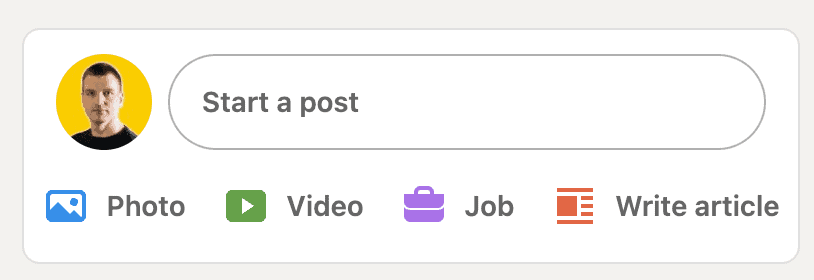
จากนั้น สร้างโพสต์ LinkedIn ของคุณตามปกติ เขียนข้อความของคุณ แนบรูปภาพ วิดีโอ หรือเอกสาร PDF แต่แทนที่จะคลิกปุ่ม "โพสต์" ให้คลิกไอคอนนาฬิกาเล็กๆ ข้างๆ ทางด้านซ้าย
เมื่อคุณเลื่อนเคอร์เซอร์ของเมาส์ไปเหนือป๊อปโอเวอร์จะปรากฏขึ้นพร้อมคำว่า "กำหนดเวลาสำหรับภายหลัง"
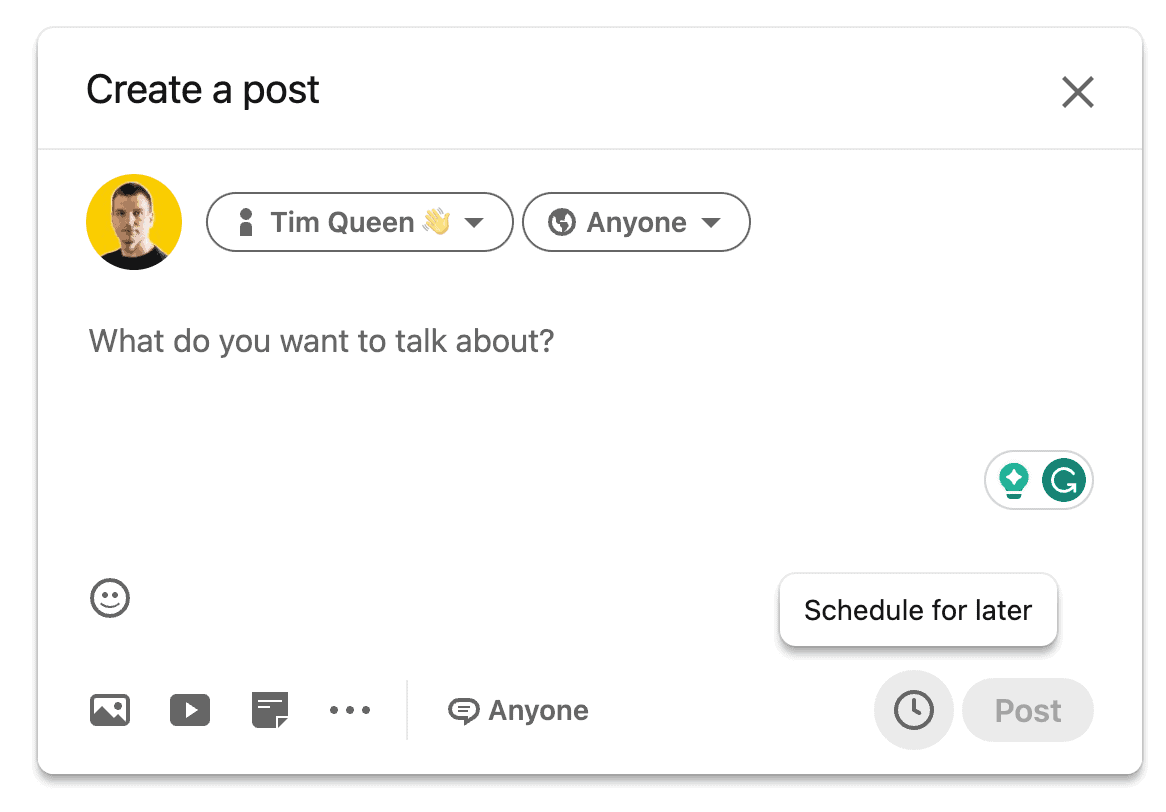
คลิกที่ไอคอนนาฬิกาเพื่อเรียกกล่องโต้ตอบ "กำหนดการโพสต์"
โพสต์จะถูกกำหนดเวลาตามเวลาท้องถิ่นของคุณเสมอ ไม่ว่าคุณจะไปที่ใด
น่าเสียดายที่การเปลี่ยนเขตเวลาแบบโพสต์ต่อโพสต์นั้นเป็นไปไม่ได้ หากต้องการเปลี่ยนเขตเวลา โปรดไปที่โปรไฟล์ LinkedIn และอัปเดตตำแหน่งปัจจุบันของคุณ จากนั้น กลับไปที่โพสต์ของคุณแล้วเปิดกล่องโต้ตอบการตั้งเวลาอีกครั้ง

เมื่อคุณเปิดกล่องโต้ตอบการตั้งเวลา ฟิลด์วันที่จะถูกตั้งค่าเป็นวันที่วันนี้ของคุณเสมอ
คลิกเพื่อเปิดกล่องโต้ตอบการเลือกวันที่
ลูกศรซ้ายและขวาช่วยให้คุณข้ามไปมาระหว่างเดือนได้ คุณสามารถกำหนดเวลาระหว่างวันนี้ได้ถึงสองเดือนในอนาคตเท่านั้น
ที่ด้านบนของตัวกำหนดตารางเวลา คุณจะเห็นตัวอักษรตัวแรกของแต่ละวันทำงานเพื่อช่วยคุณตัดสินใจว่าจะกำหนดเวลาโพสต์ของคุณเมื่อใด
คลิกที่หมายเลขวันใดก็ได้เพื่อแทรกวันที่นั้นกลับเข้าไปในตัวกำหนดตารางเวลา
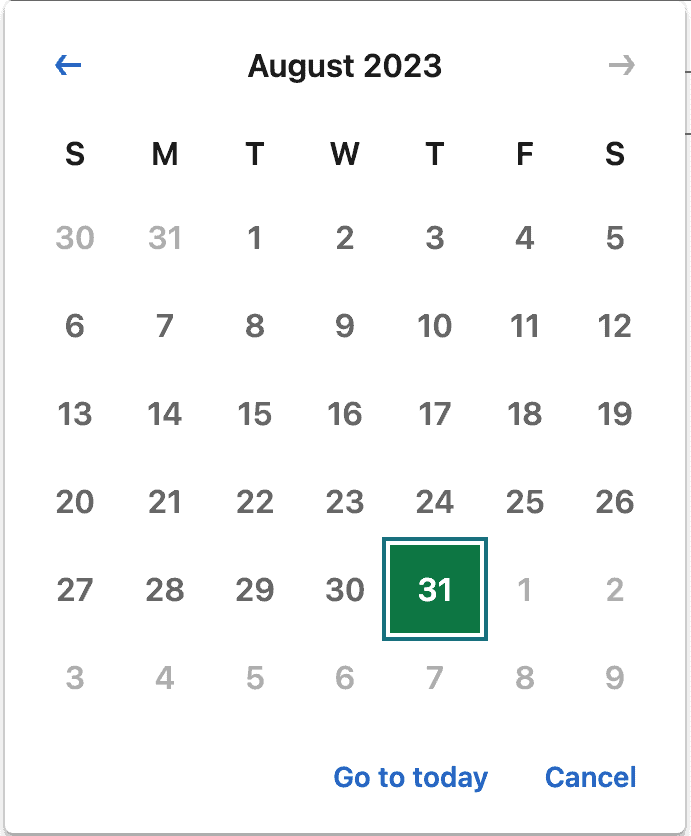
ต่อไป ให้เลือกเวลาที่โพสต์ของคุณควรเผยแพร่
กล่องโต้ตอบนี้ใช้งานไม่ได้ง่ายมากเนื่องจากจะแสดงรายการสล็อตเต็มและครึ่งชั่วโมงทั้งหมดภายในระยะเวลา 24 ชั่วโมง แม้ว่าสำหรับผู้สร้างส่วนใหญ่แล้ว เวลาทำการทั่วไปจะมีความเกี่ยวข้องมากที่สุด
ข้อเสียเปรียบอีกประการหนึ่งคือคุณถูกจำกัดให้กำหนดเวลาการนัดหมายที่จุดเริ่มต้นของชั่วโมงเต็ม (16:00 น.) หรือที่เครื่องหมายครึ่งชั่วโมง (16:30 น.)
อย่างไรก็ตาม มาดำเนินการต่อโดยเลือกเวลาที่ต้องการตามเขตเวลาของตำแหน่งโปรไฟล์ของคุณ
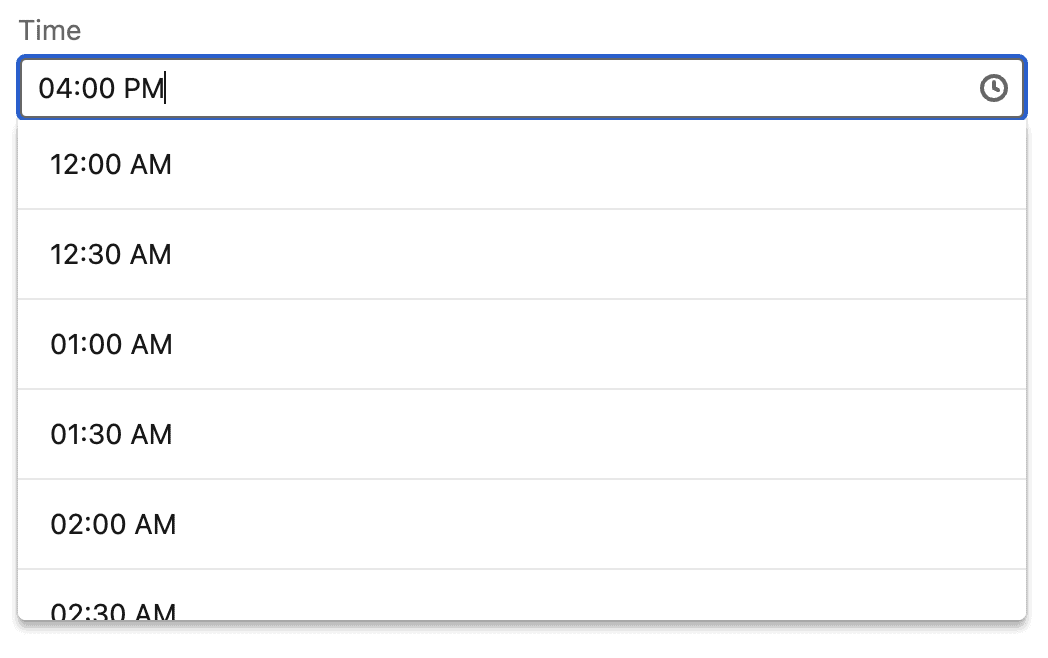
คลิกปุ่ม "ถัดไป" เพื่อกลับไปที่โพสต์ของคุณ
อย่างที่คุณเห็น ตอนนี้ปุ่ม "โพสต์" เดิมถูกแทนที่ด้วยปุ่ม "กำหนดเวลา"

คลิกเพื่อตั้งเวลาโพสต์ของคุณ
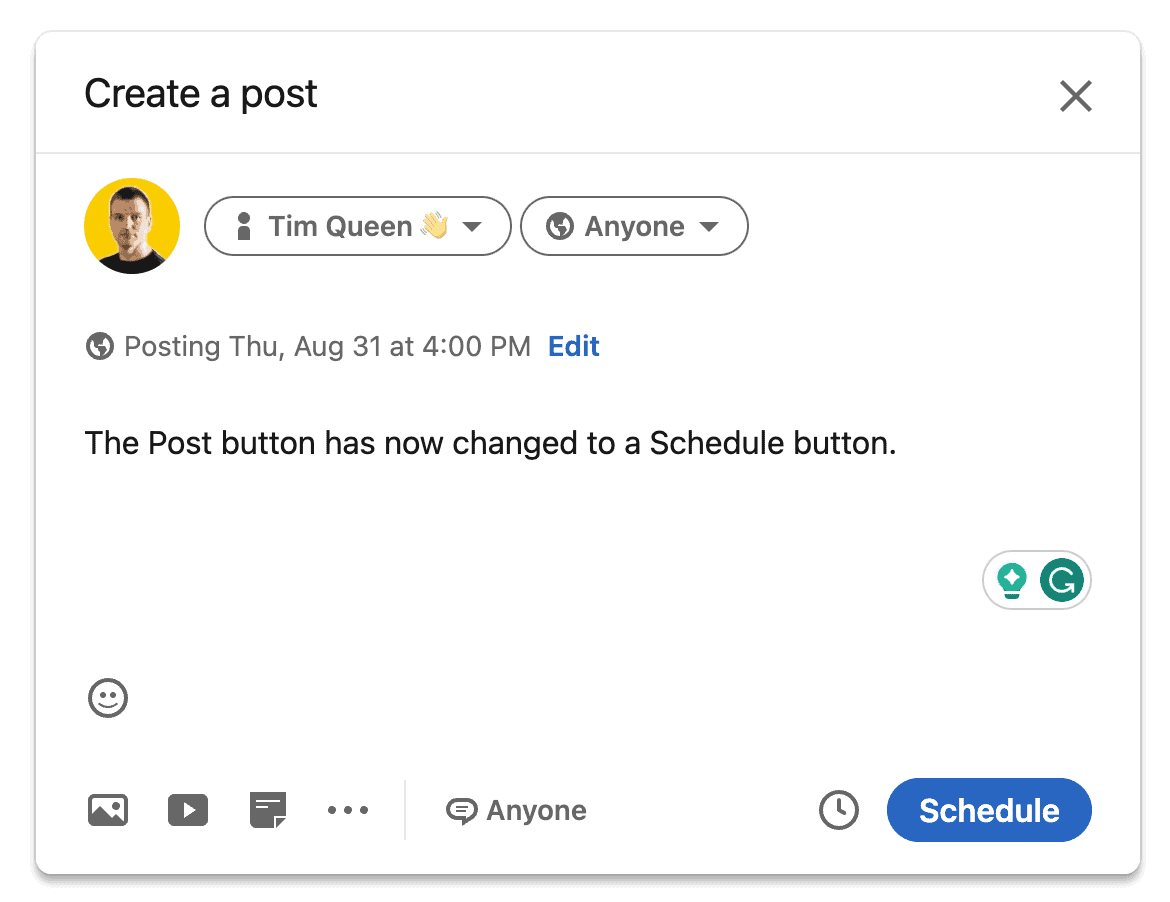
วิธีค้นหารายการโพสต์ที่กำหนดเวลาไว้ทั้งหมด
การดูรายการโพสต์ตามกำหนดการของคุณเป็นส่วนที่ใช้งานง่ายที่สุดของตัวกำหนดตารางเวลาภายในของ LinedIn
คุณสามารถจำลิงก์โพสต์ LinkedIn ที่เป็นความลับตามกำหนดเวลาหรือทำตามคำแนะนำทีละขั้นตอนด้านล่าง
ก่อนอื่น กลับไปที่หน้าแรกของ LinkedIn แล้วคลิก "เริ่มโพสต์" เพื่อเปิดตัวแก้ไขโพสต์
แทนที่จะสร้างโพสต์ใหม่ ให้คลิกที่ไอคอนนาฬิกาทันทีเพื่อเปิดกำหนดการ
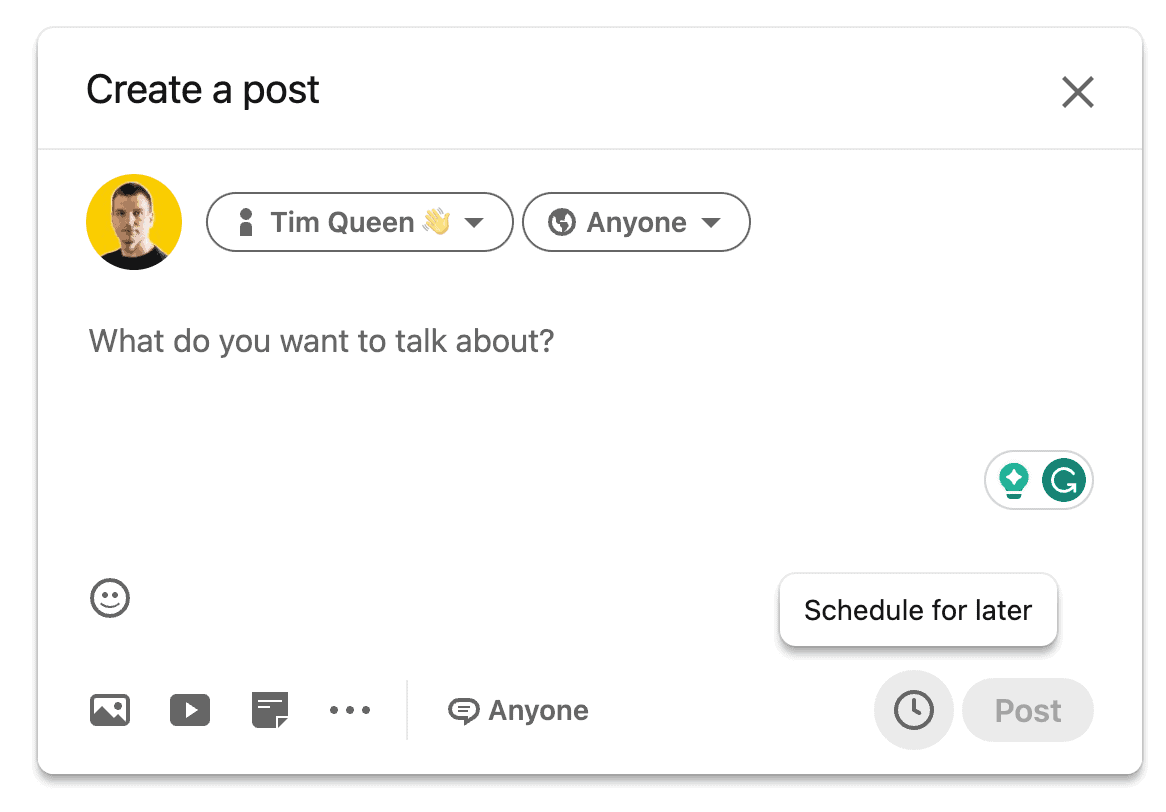
อย่ากำหนดวันที่หรือเวลา
ให้มองหาปุ่ม "ดูโพสต์ที่ตั้งเวลาไว้ทั้งหมด" ใต้ช่องเวลาแทน แล้วคลิก
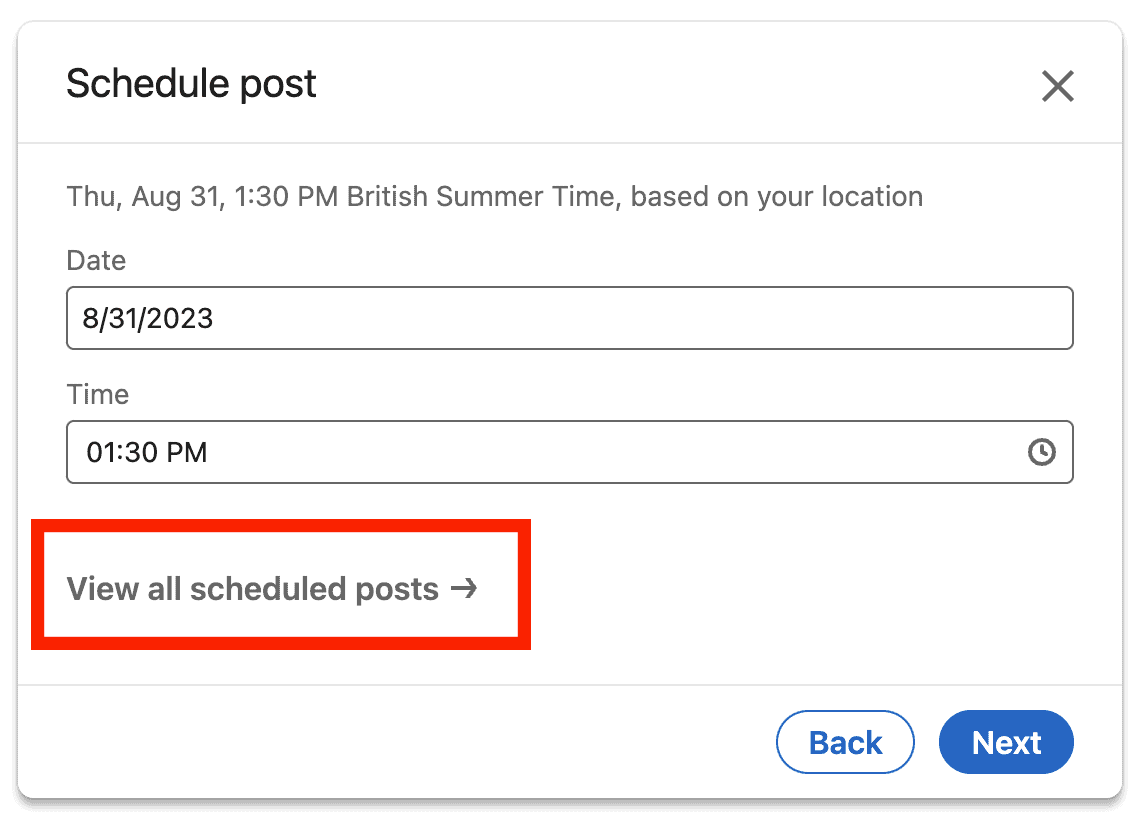
กล่องโต้ตอบใหม่จะปรากฏขึ้น ซึ่งจะแสดงรายการโพสต์ที่เรียงตามลำดับเวลาของคุณ
แต่ละโพสต์มีวันที่ด้านบนและตัวอย่างเนื้อหาของคุณด้านล่าง
ในคอลัมน์ด้านขวา คุณจะพบไอคอนสองไอคอน
หากคุณคลิกไอคอนรูปถังขยะ โพสต์ที่ตั้งเวลาไว้จะถูกลบ ระวังอย่าลบโดยไม่ได้ตั้งใจ LinkedIn ไม่มีตัวเลือกในการกู้คืนโพสต์ที่ถูกลบ
ไอคอนนาฬิกาช่วยให้คุณเปลี่ยนวันที่และเวลาที่ควรเผยแพร่โพสต์ได้
สิ่งที่ขาดหายไปอย่างเห็นได้ชัดคือปุ่มแก้ไข
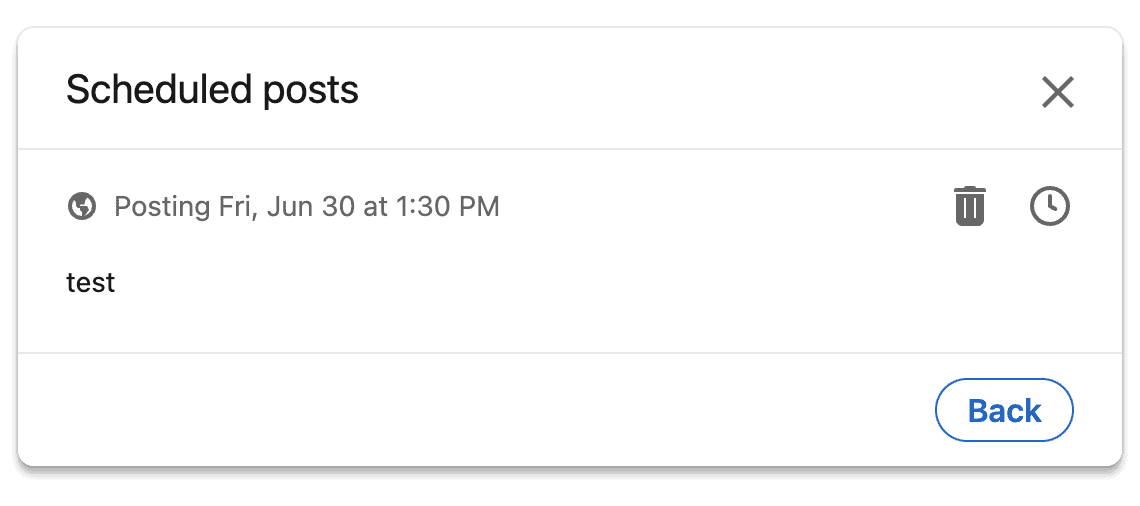
วิธีจัดกำหนดการโพสต์ LinkedIn ที่กำหนดเวลาใหม่
หากคุณคลิกไอคอนนาฬิกา คุณสามารถจัดกำหนดการโพสต์ใหม่สำหรับวันและเวลาอื่นได้
ตัวเลือกการโต้ตอบจะเหมือนกับการตั้งเวลาโพสต์
ขั้นแรก ให้เปลี่ยนวันที่ จากนั้นจึงเปลี่ยนเวลา
คลิกที่ ถัดไป เพื่ออัปเดตวันที่และเวลาที่กำหนด
วิธีแก้ไขโพสต์ที่กำหนดเวลาไว้
เมื่อโพสต์ได้รับการกำหนดเวลาด้วยคุณสมบัติการตั้งเวลาในตัวของ LinkedIn แล้ว คุณจะไม่สามารถแก้ไขหรือเปลี่ยนแปลงเนื้อหาได้
แก้ไขโพสต์ได้เมื่อเผยแพร่แล้วเท่านั้น
นั่นเป็นเรื่องที่น่ารำคาญมากและเป็นหนึ่งในสาเหตุหลักที่ทำให้โปรแกรมจัดตารางเวลาของ LinkedIn ได้รับคะแนนเพียง 3 จาก 5 ดาวเท่านั้น
นี่คือวิธีแก้ไขโพสต์ของคุณอย่างถูกต้อง
- ฐานข้อมูลเนื้อหา:
- ใช้เครื่องมือภายนอกเพื่อเขียนและจัดระเบียบแนวคิดและเนื้อหาเกี่ยวกับโพสต์ LinkedIn ของคุณ
- ตัวอย่างเช่น คุณสามารถใช้ Notion และ ClickUp เพื่อเก็บข้อความต้นฉบับและไฟล์แนบ หากคุณต้องการเปลี่ยนกำหนดการโพสต์ของคุณ
- หากคุณต้องการกำหนดเวลาโพสต์ใหม่ คุณสามารถลบโพสต์ที่ตั้งเวลาไว้ สร้างโพสต์ใหม่ คัดลอกและวางข้อความต้นฉบับและไฟล์แนบ และโพสต์หรือกำหนดเวลาใหม่ได้
- คัดลอกและวาง:
- หากคุณไม่มีฐานข้อมูลเนื้อหา คุณสามารถคัดลอกและวางข้อความโพสต์จากโพสต์ที่ตั้งเวลาไว้ในโพสต์ใหม่ได้
- คลิกปุ่ม "อ่านเพิ่มเติม" หากโพสต์ของคุณยาวเกิน 2-3 บรรทัดของข้อความ ให้คัดลอก จากนั้นเปิดแท็บใหม่ เริ่มโพสต์ใหม่ และวางเนื้อหา
- เมื่อคุณพร้อมแล้ว ให้โพสต์หรือตั้งเวลาโพสต์ใหม่ จากนั้นกลับไปที่แท็บก่อนหน้าและลบโพสต์ที่กำหนดเวลาไว้
- ทำไมซับซ้อนจัง? เป็นเพียงข้อควรระวัง ในกรณีที่คุณคัดลอกไม่ถูกต้อง (เราเคยผ่านมาแล้ว) คุณยังสามารถกลับไปที่แท็บก่อนหน้าและคัดลอกอีกครั้งได้
- หากคุณมีไฟล์แนบ สิ่งต่าง ๆ จะซับซ้อน
- หากคุณมีไฟล์แนบ PDF ให้คลิกที่เอกสารของคุณ เลื่อนเมาส์ไปเหนือภาพตัวอย่างขนาดใหญ่ของภาพหน้าปก แล้วคลิกไอคอนเต็มหน้าจอที่ด้านล่างขวา
- จากนั้นในโหมดเต็มหน้าจอ ให้เลื่อนเมาส์ไปที่มุมบนขวาแล้วคลิกลิงก์ดาวน์โหลด
- หากคุณมีรูปภาพ คุณสามารถคลิกซ้ายที่รูปภาพเพื่อเปิดดูตัวอย่าง คลิกขวาที่รูปภาพ และ "บันทึกรูปภาพเป็น" เพื่อบันทึกลงในไดรฟ์ของคุณ
- ในทางกลับกัน ไม่สามารถดาวน์โหลดวิดีโอได้หากไม่มีความเข้าใจอย่างลึกซึ้งเกี่ยวกับซอร์สโค้ด HTML
- โพสต์และลบ:
- หากคุณไม่มีข้อมูลสำรองของวิดีโอที่กำหนดเวลาไว้ มีเพียงตัวเลือกเดียวที่เหลืออยู่: คุณต้องจัดกำหนดการโพสต์ของคุณใหม่ไปยังช่วงเวลาที่ใกล้ที่สุดและอยู่ในโหมดสแตนด์บายทันทีที่โพสต์ของคุณเผยแพร่ นี่คือขั้นตอนในการปฏิบัติตาม:
- เปิดฟีดกิจกรรมของคุณ
- ค้นหาโพสต์ของคุณ
- คลิกไอคอนจุดสามจุดที่ด้านบนขวาของโพสต์ของคุณ
- คลิก "คัดลอกลิงก์ของโพสต์นี้"
- ใช้เครื่องมือดาวน์โหลดวิดีโอ LinkedIn ที่คุณเลือกเพื่อดาวน์โหลดวิดีโอของคุณเอง
- สร้างโพสต์วิดีโอใหม่และลบโพสต์ที่เพิ่งเผยแพร่
- ถ้าคุณเร็ว คุณสามารถทำให้เสร็จภายในเวลาไม่ถึง 5 นาที ดังนั้นคนส่วนใหญ่อาจจะไม่ทันสังเกต
วิธีกำหนดเวลาโพสต์ LinkedIn ด้วย SocialBee
เครื่องมือจัดกำหนดการโซเชียลมีเดียของ SocialBee เป็นเครื่องมืออันทรงพลังที่ช่วยให้คุณสร้างโพสต์เดียวสำหรับหลายแพลตฟอร์มโซเชียลพร้อมกัน
นี่คือเวิร์กโฟลว์ทั่วไปในการสร้างโพสต์สำหรับ LinkedIn และแพลตฟอร์มอื่นๆ ในเวลาเดียวกัน
ขั้นแรก เขียนโพสต์ "หลัก" ของคุณ
คุณสามารถใช้ AI Post Generator ของ SocialBee เพื่อเขียนโพสต์ให้คุณโดยใช้เทมเพลตพรอมต์ที่หลากหลาย
เลือกเทมเพลตเริ่มต้นทางด้านซ้าย ปรับข้อความแจ้งในช่อง "ข้อความแจ้งของคุณ" หรือพิมพ์ข้อความแจ้งตั้งแต่ต้นหากคุณรู้ว่ากำลังทำอะไรอยู่
คุณสามารถปรับโทนเสียง เลือกความยาวเนื้อหาที่ต้องการเป็นคำ และเลือกว่าต้องการให้ SocialBee รวมอิโมจิและสร้างแฮชแท็กให้คุณหรือไม่
เมื่อคุณพอใจกับส่วนของคุณแล้ว ให้คลิก "สร้าง" เพื่อสร้างแนวคิดการโพสต์ทางเลือกสามแบบ
คุณสามารถเลือกหนึ่ง สอง หรือสามผลลัพธ์ (หากคุณเลือกสองหรือสามตัวเลือก SocialBee จะสร้างรูปแบบเพิ่มเติมที่จะเพิ่มไปยังที่เก็บข้อมูลเนื้อหาของคุณ)
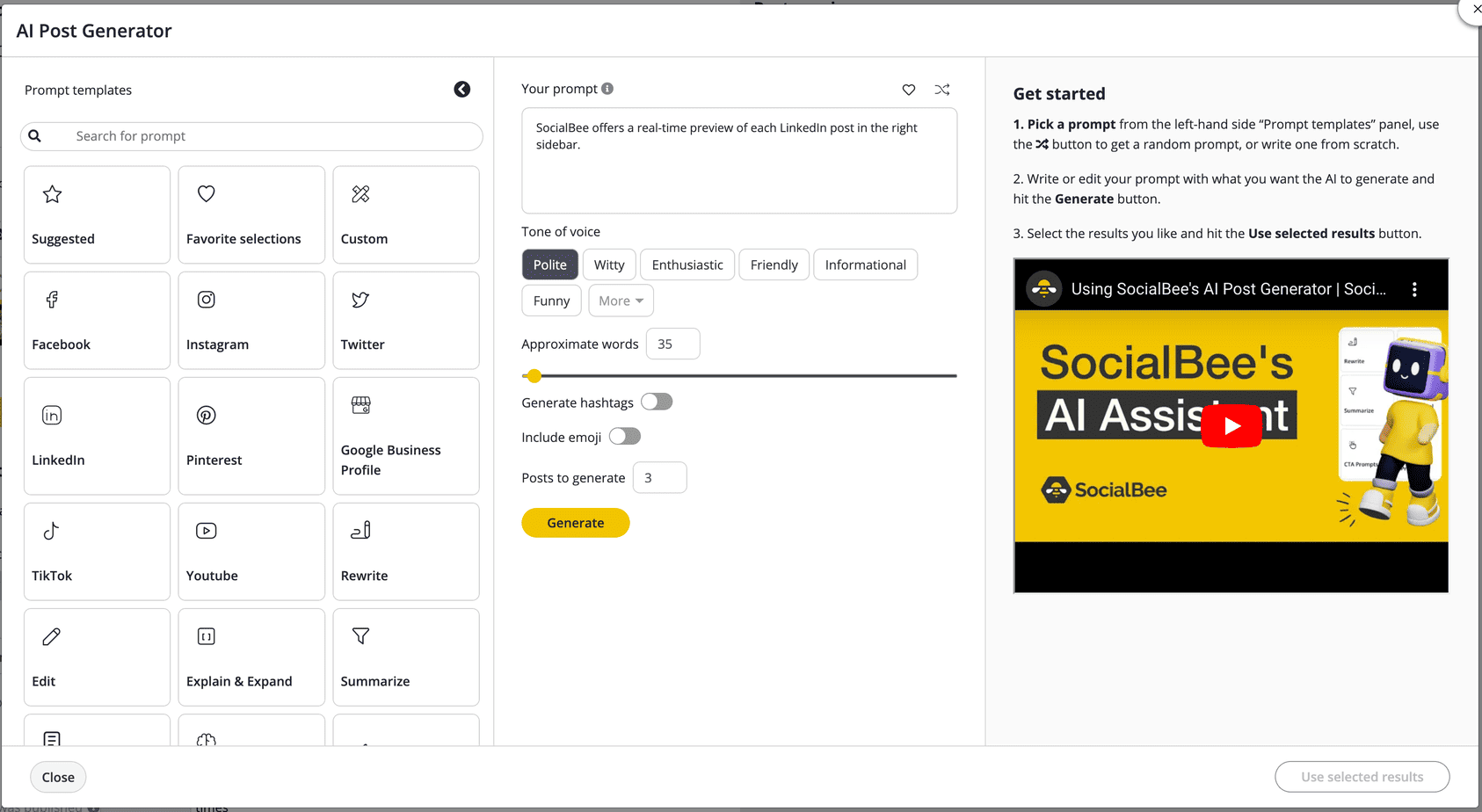
แก้ไขโพสต์หลักของคุณจนกว่าคุณจะพอใจ จากนั้นคลิกปุ่ม "ปรับแต่งสำหรับแต่ละแพลตฟอร์ม" เพื่อย่อโพสต์ของคุณสำหรับแพลตฟอร์มที่มีการจำกัดจำนวนอักขระให้สั้นลง เช่น Twitter และ Pinterest

ในรูปแบบ LinkedIn ของคุณ ตอนนี้คุณสามารถเปิดใช้งานคุณลักษณะเฉพาะของ LinkedIn เพื่อกำหนดเวลาความคิดเห็นแรกของคุณ การเขียนความคิดเห็นที่ยอดเยี่ยมสามารถเป็นการเริ่มต้นการสนทนาที่ยอดเยี่ยมและช่วยให้คุณใช้กลยุทธ์การแสดงความคิดเห็นบน LinkedIn ที่ประสบความสำเร็จได้
ในแง่ของวันที่และเวลา คุณมีสามตัวเลือก
- คุณสามารถแชร์โพสต์ LinkedIn ของคุณได้ทันที
- คุณสามารถกำหนดเวลาสำหรับวันและเวลาที่ต้องการได้
- คุณสามารถเพิ่มลงในที่เก็บข้อมูลเฉพาะ (ส่วนหน้าหรือส่วนท้ายของคิว) ในกรณีนี้ คุณจะตั้งเวลาฝากข้อมูลเนื้อหาในวันและเวลาเฉพาะเจาะจง เช่น "ทุกวันธรรมดา เวลา 9.00 น." หรือ "วันอังคาร เวลา 14.00 น. และวันศุกร์ เวลา 8.00 น." ความเป็นไปได้ไม่มีที่สิ้นสุด
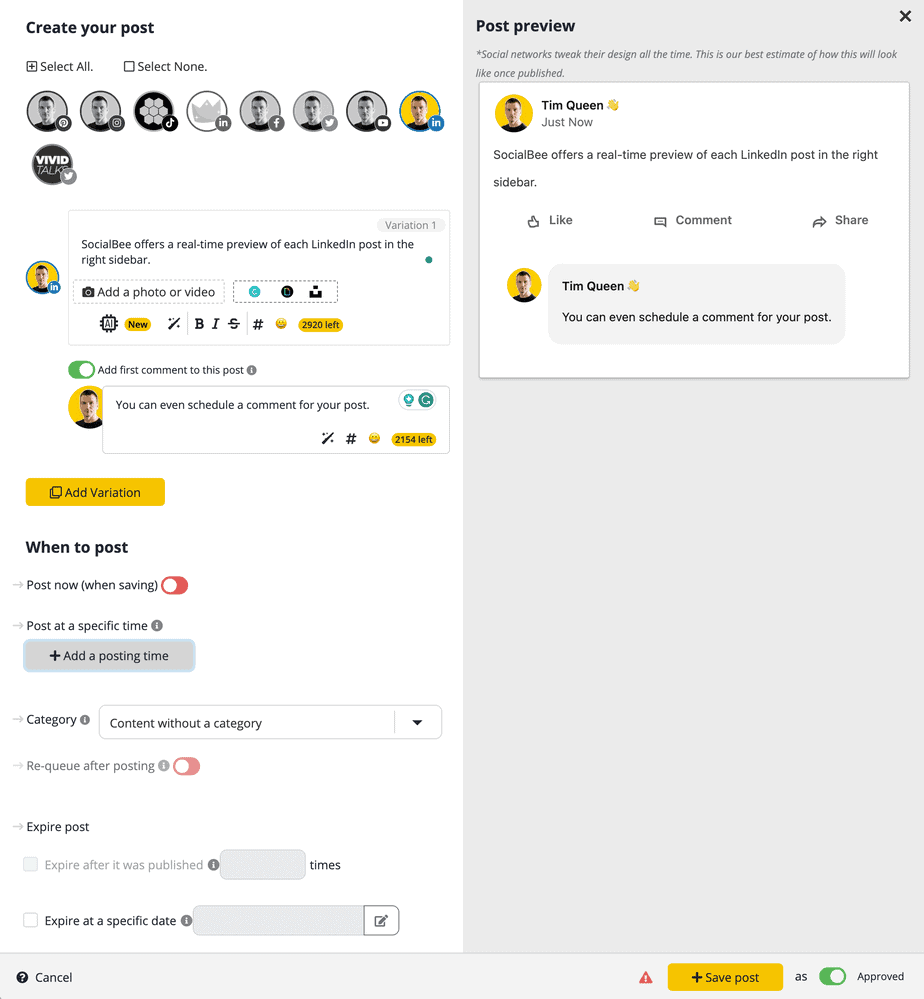
การลบและแก้ไขโพสต์ที่ตั้งเวลาไว้ รวมถึงเปลี่ยนเนื้อหาและวันที่และเวลานั้นง่ายมาก
ก่อนอื่น ไปที่หน้า "ดูโพสต์ถัดไปของคุณ"
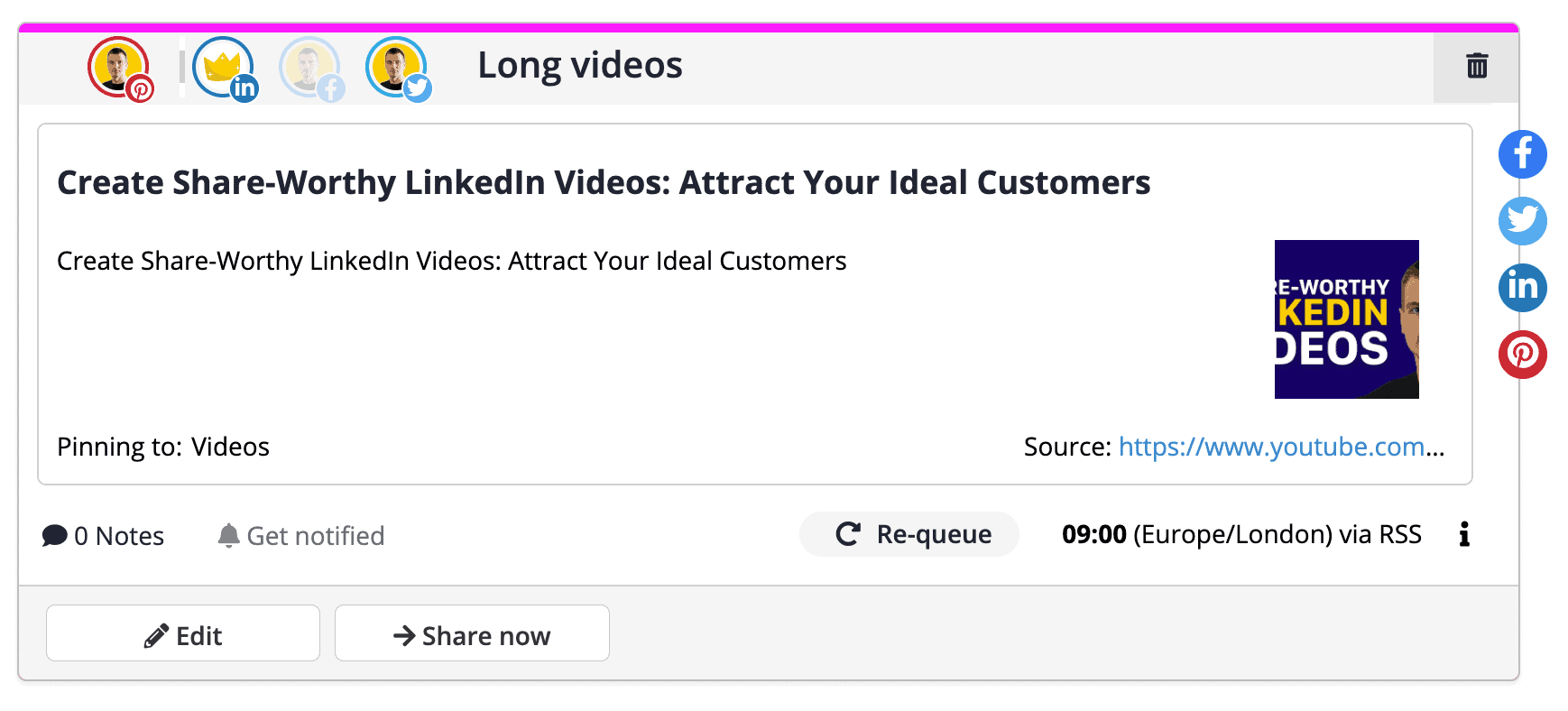
คลิกปุ่ม "แก้ไข" เพื่อทำการเปลี่ยนแปลงที่ต้องการ หรือคลิกไอคอนรูปถังขยะเพื่อลบโพสต์
ตั้งใจตั้งเวลาโพสต์ที่ควรจะเผยแพร่ตอนนี้หรือไม่ ไม่มีปัญหา!
คลิกปุ่ม "แบ่งปันทันที" และมันจะถ่ายทอดสดทันที
การตั้งเวลาโพสต์: โปรไฟล์ส่วนตัวเทียบกับหน้าบริษัท
เมื่อพูดถึงการตั้งเวลาโพสต์บน LinkedIn
พูดคุยเกี่ยวกับความสามารถของเครื่องมือของบุคคลที่สามในการกำหนดเวลาโพสต์สำหรับทั้งโปรไฟล์ส่วนตัวและหน้าบริษัท แต่ข้อจำกัดของประเภทเนื้อหาบางอย่าง?!??!
การตั้งเวลาโพสต์เนทีฟบน LinkedIn
เครื่องมือตั้งเวลาในตัวของ LinkedIn พร้อมใช้งานสำหรับทั้งโปรไฟล์ส่วนตัวและหน้าบริษัท
คุณสมบัติและข้อจำกัดเหมือนกันสำหรับทั้งสองปลายทาง
ข้อแตกต่างเพียงอย่างเดียวคือคุณต้องไปที่แดชบอร์ดผู้ดูแลระบบของหน้า LinkedIn ก่อน แล้วกดปุ่ม "เริ่มโพสต์" เพื่อเข้าถึงตัวกำหนดตารางเวลา

เครื่องมือแก้ไขโพสต์ของบริษัทจะเหมือนกับที่คุณใช้สำหรับโปรไฟล์ของคุณ
คุณสมบัติทั้งหมด รวมถึงการตั้งเวลา การดูโพสต์ที่ตั้งเวลา การเปลี่ยนวันที่และเวลาของโพสต์ที่ตั้งเวลาไว้ และการลบโพสต์ที่ตั้งเวลาไว้ สามารถเข้าถึงได้เช่นเดียวกันผ่านไอคอนนาฬิกาที่ด้านล่างขวา
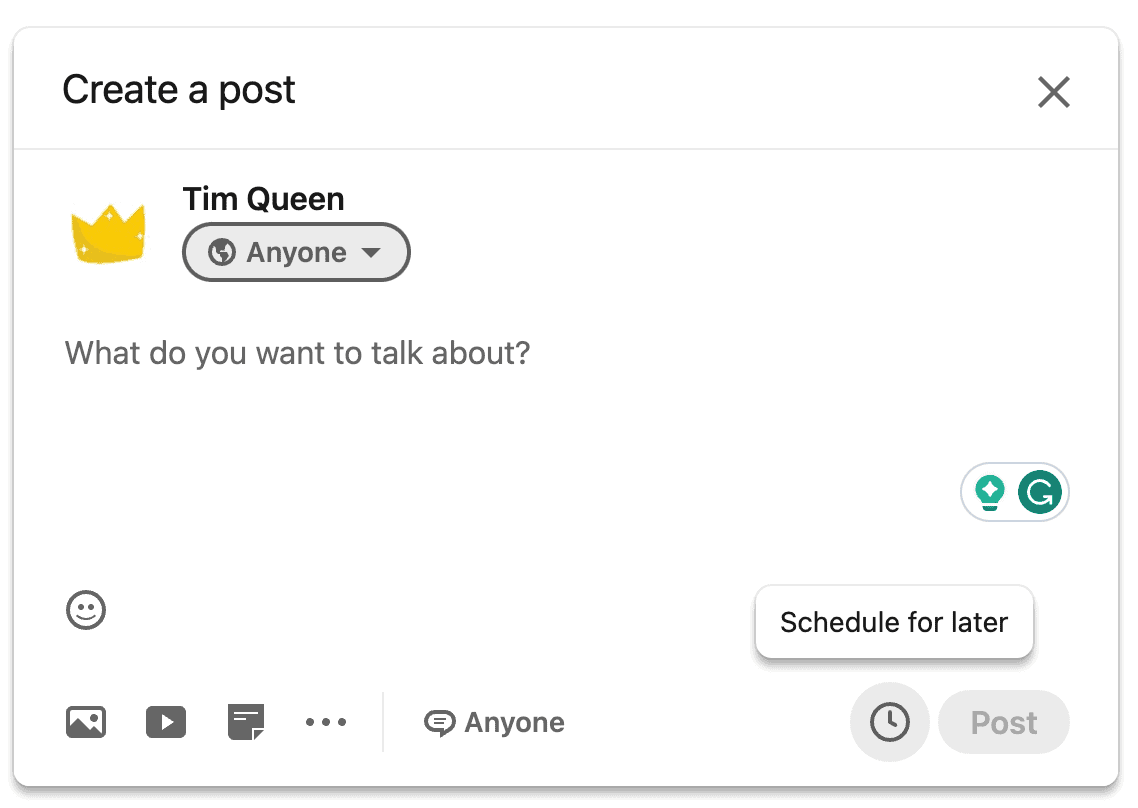
ตั้งเวลาโพสต์สำหรับเพจของคุณโดยใช้ SocialBee
การตั้งเวลาโพสต์สำหรับโปรไฟล์และเพจ LinkedIn จะเหมือนกันใน SocialBee
อย่างไรก็ตาม เครื่องมือตั้งเวลาโซเชียลมีเดียอื่นๆ อาจไม่รองรับเนื้อหาทุกประเภทบนทั้งสองแพลตฟอร์ม เนื่องจาก API ของ LinkedIn อัปเดตอย่างต่อเนื่อง เครื่องมือที่อัปเดตน้อยอาจได้รับผลกระทบจากสิ่งนี้
ตัวอย่างเช่น SocialBee เป็นหนึ่งในเครื่องมือแรก ๆ ที่รองรับการจำกัดจำนวนอักขระเพิ่มเติมของ LinkedIn ที่ 3,000 อักขระโดยใช้ API ที่อัปเดต
ในขณะเดียวกัน เครื่องมืออื่นๆ จำนวนมากยังคงใช้ขีดจำกัดเดิมที่ 1,300 อักขระเป็นเวลาหลายเดือน
ข้อผิดพลาดทั่วไปเมื่อตั้งเวลาโพสต์
มีความท้าทายอยู่ 3 ประการในการกำหนดเวลาโพสต์บน LinkedIn
ปัญหาเขตเวลา
แอปพลิเคชั่นตั้งเวลาโซเชียลมีเดียจำนวนมากประสบปัญหาเขตเวลาในบางจุด
- สิ่งนี้สามารถเกิดขึ้นได้เนื่องจากผู้ใช้ไม่ได้ถามถึงเขตเวลาที่ต้องการในระหว่างการสร้างบัญชี
- การเปลี่ยนเวลาฤดูร้อนและฤดูหนาวไม่ได้รับการจัดการอย่างเหมาะสม
- ผู้ใช้เปลี่ยนไปใช้เขตเวลาที่ไม่ถูกต้องโดยไม่ได้ตั้งใจ รวมถึงสาเหตุอื่นๆ
- เพื่อหลีกเลี่ยงปัญหาเหล่านี้ เราขอแนะนำให้ตรวจสอบเขตเวลาของคุณอีกครั้งในโปรไฟล์และในโพสต์ของคุณ หากแอปของคุณอนุญาตให้ดำเนินการนี้ในแต่ละโพสต์
- หากคุณกำลังเดินทางไปยังเขตเวลาอื่น ให้ตรวจสอบว่าแอปจัดตารางเวลาของคุณปรับตามเขตเวลาท้องถิ่นของคุณโดยอัตโนมัติหรือไม่ หรือแอปนั้นคงอยู่ตามเขตเวลาในโปรไฟล์ของคุณหรือไม่
- หากต้องการแปลงวันที่และเวลาจากเขตเวลาหนึ่งไปยังอีกเขตเวลาหนึ่ง ให้ใช้เว็บไซต์ เช่น เวลาและวันที่
การอนุญาตหมดอายุ
- เมื่อใช้เครื่องมือตั้งเวลาของบุคคลที่สาม เช่น SocialBee คุณต้องอนุญาตให้เครื่องมือเข้าถึงบัญชี LinkedIn ของคุณเพื่อส่งโพสต์ในนามของคุณไปยังโปรไฟล์ LinkedIn ส่วนตัวหรือเพจที่คุณจัดการ
- เพื่อความปลอดภัย โทเค็นการเข้าถึงเหล่านี้จะหมดอายุทุกๆ 60 วัน หมายความว่าคุณต้องให้สิทธิ์คีย์อีกครั้งก่อนระยะเวลาดังกล่าวเพื่อหลีกเลี่ยงการหยุดชะงัก
- ตามค่าเริ่มต้น แอปจัดตารางเวลาส่วนใหญ่จะส่งการแจ้งเตือนทางอีเมลถึงคุณเมื่อคุณต้องให้สิทธิ์โทเค็นอีกครั้ง คุณจึงสามารถแก้ไขปัญหานี้ได้อย่างรวดเร็ว
- ปัญหาที่แท้จริงเพียงอย่างเดียวคือหากคุณอยู่ในช่วงวันหยุดยาวโดยไม่ใช้อินเทอร์เน็ต
- ในกรณีนี้ คำแนะนำของฉันคือให้อนุญาตโทเค็นการเข้าถึง LinkedIn ของคุณอีกครั้งด้วยตนเองก่อนวันเดินทางเพื่อรีเซ็ตระยะเวลากลับไปเป็น 60 วัน
- หากคุณตั้งใจที่จะเดินทางนานกว่า 60 วันโดยไม่มีอินเทอร์เน็ต – ดีสำหรับคุณ เพลิดเพลินกับการดีท็อกซ์ทางดิจิทัล – อาจเป็นการดีที่สุดที่จะมอบหมายให้คนที่คุณไว้วางใจมอบรหัสผ่าน LinkedIn ของคุณให้อนุญาตอีกครั้งในนามของคุณ
รูปแบบไฟล์ ขนาด และความละเอียด
- อีกปัญหาหนึ่งที่พบบ่อยเกี่ยวกับไฟล์แนบ ได้แก่ วิดีโอ ภาพถ่าย และ PDF
- LinkedIn มีข้อจำกัดเกี่ยวกับรูปแบบ ขนาดไฟล์ ความละเอียด ระยะเวลาวิดีโอสูงสุดเป็นนาที และหมายเลขหน้า
- ข้อจำกัดมักจะเป็นปัญหาเฉพาะกรณีขอบเท่านั้น เช่น หากวิดีโอของคุณใช้ระยะเวลาวิดีโอสูงสุดที่ LinkedIn อนุญาต
- การเข้ารหัสวิดีโออาจทำให้เกิดปัญหาได้ แม้ว่า LinkedIn จะรองรับการเข้ารหัสวิดีโอหลายอย่าง เช่น MP4 หรือ QuickTime แต่จะไม่รองรับการเข้ารหัสทั่วไปที่ใช้นามสกุลไฟล์เดียวกัน
- วิธีที่ดีที่สุดในการหลีกเลี่ยงสิ่งนี้คือใช้การเข้ารหัสทั่วไป
ตัวเลือกการตั้งเวลา LinkedIn ขั้นสูง
ต่อไปนี้เป็นคุณลักษณะขั้นสูงสามประการที่ไม่รองรับโดยโซลูชันการจัดกำหนดการทั้งหมด
การแท็กบริษัทและบุคคล
- ในโพสต์ LinkedIn คุณสามารถฝังลิงก์ไปยังบุคคลหรือบริษัทที่ต้องการได้โดยพิมพ์ปุ่ม @ ตามด้วยชื่อของบุคคลที่คุณต้องการแท็ก คลิกที่ชื่อจากคำแนะนำอัตโนมัติ แล้วคุณจะสังเกตเห็นว่ามีการเพิ่มลิงก์สีน้ำเงินพร้อมชื่อนั้น
- ผู้อ่านโพสต์ของคุณสามารถคลิกที่ชื่อเพื่อเข้าชมโปรไฟล์หรือเพจ และบุคคลหรือบริษัทที่ถูกแท็กจะได้รับการแจ้งเตือนให้ตรวจสอบโปรไฟล์ของคุณ
- นี่เป็นคุณสมบัติที่ยอดเยี่ยมและน่าเสียดายที่แอปพลิเคชันการตั้งเวลาบนโซเชียลมีเดียบางตัวยังไม่รองรับ
- ถ้าสิ่งนี้เป็นสิ่งที่ต้องมี ให้ตั้งเวลาโพสต์ที่ต้องมีการติดแท็กด้วยเครื่องมือตั้งเวลาแบบเนทีฟของ LinkedIn หรือใช้เครื่องมือขั้นสูง เช่น Taplio
กำหนดการแสดงความคิดเห็น
- เครื่องมือกำหนดเวลาแบบเนทีฟของ LinkedIn ไม่อนุญาตให้คุณกำหนดเวลาแสดงความคิดเห็น สิ่งนี้เป็นไปได้ด้วยเครื่องมือของบุคคลที่สามเท่านั้น ทั้ง SocialBee และ Taplio รองรับความคิดเห็นตามกำหนดเวลา
- SocialBee จะโพสต์ความคิดเห็นของคุณทันทีหลังจากที่โพสต์ของคุณได้รับการเผยแพร่
- ในขณะที่ Taplio ให้คุณควบคุมได้มากขึ้นโดยให้คุณเลือกได้ว่าต้องการแสดงความคิดเห็นทันทีหรือในช่วงเวลาที่กำหนดหลังจากเผยแพร่
- หากคุณสงสัยว่าเหตุใดการแสดงความคิดเห็นในอีกไม่กี่ชั่วโมงต่อมาจึงดีที่สุด บางคนเชื่อว่าอัลกอริทึมของ LinkedIn จะลงโทษการเข้าถึงโพสต์แบบออร์แกนิกหากคุณแสดงความคิดเห็นในโพสต์นั้นก่อน อย่างไรก็ตาม มีหลักฐานที่น่าสนใจว่าผลกระทบที่รับรู้นี้ไม่เกี่ยวข้องกับอัลกอริทึมและสามารถอธิบายได้ด้วยวิธีอื่น
การโพสต์ข้ามหน้าและโปรไฟล์ LinkedIn:
- หากคุณต้องการแชร์โพสต์เดียวกันพร้อมกันทั้งในโปรไฟล์ส่วนตัวและหน้าบริษัท (มีเหตุผลดีๆ ว่าทำไมวิธีนี้อาจไม่ใช่กลยุทธ์ที่ดีที่สุด) คุณสามารถทำได้ด้วยเครื่องมือของบุคคลที่สาม เช่น SocialBee หรือ Taplio เท่านั้น
- ฉันขอแนะนำให้มีกลยุทธ์เนื้อหา LinkedIn ที่ไม่ซ้ำใครสำหรับโปรไฟล์และเพจของคุณ และโพสต์ข้ามโพสต์เป็นครั้งคราวเท่านั้น
การตั้งเวลาด้วยตนเองพร้อมการแจ้งเตือนในปฏิทิน
นอกจากการใช้เครื่องมือตั้งเวลาภายในฟรีของ LinkedIn และเครื่องมือตั้งเวลาโซเชียลมีเดียของบุคคลที่สามแล้ว ยังมีวิธีที่สามอีกวิธีหนึ่ง กำหนดการโพสต์ด้วยตนเองและการมีส่วนร่วมโพสต์
นี่คือวิธีการทำงาน
- คุณตั้งนาฬิกาปลุกทุกเช้าหรือเพิ่มช่วงเวลาโพสต์และการมีส่วนร่วมในปฏิทินของคุณ
- เมื่อถึงเวลาที่เหมาะสม คุณจะไปที่ฐานข้อมูลเนื้อหาของคุณ ซึ่งคุณสร้างเนื้อหาทั้งหมดล่วงหน้าเป็นกลุ่ม
- คุณคัดลอกโพสต์ของวันและวางลงในเครื่องมือแก้ไขโพสต์ของ LinkedIn ทำการปรับแต่งขั้นสุดท้าย แท็กบริษัทและผู้คนที่เกี่ยวข้อง จากนั้นโพสต์ด้วยตนเอง
- ในชั่วโมงแรกหลังจากโพสต์ คุณจะเริ่มต้นวันใหม่แต่คอยดูการแจ้งเตือนของคุณ
- นี่เป็นช่วงเวลาที่สำคัญที่สุดหลังจากการโพสต์ เนื่องจากการมีส่วนร่วมในช่วงต้นในรูปแบบของการแสดงความรู้สึก ความคิดเห็น และการโพสต์ซ้ำสามารถให้โพสต์ของคุณได้รับการส่งเสริมก่อนกำหนดโดยอัลกอริทึม LinkedIn
- หลังจากชั่วโมงแรก การดูการแจ้งเตือนของคุณจะมีความสำคัญน้อยลง
- เช็คอินทุกชั่วโมงในสามชั่วโมงแรก จากนั้นเฉพาะช่วงท้ายของวันและตอนเช้าหลังจากนั้น
ข้อความแบบแมนนวลนี้ทำให้คุณสามารถกำหนดเวลาเนื้อหาทุกประเภทที่เป็นไปได้ แม้แต่แบบสำรวจ กิจกรรม งาน โพสต์ซ้ำ โพสต์กลุ่ม และโพสต์หลายภาพ
และเนื่องจากคุณกำลังใช้ระบบที่ดีในการสร้าง โพสต์ และมีส่วนร่วมกับเนื้อหาของคุณ จึงต้องใช้เวลาเพิ่มขึ้นเพียงเล็กน้อยเท่านั้น
ข้อดีอีกประการของแนวทางนี้คือนำไปสู่ความคิดเห็นที่มีส่วนร่วมมากขึ้นอย่างเป็นธรรมชาติ
การอ่านโพสต์ของคุณอีกครั้งก่อนที่จะเผยแพร่และดูการแจ้งเตือนของคุณ การตอบกลับความคิดเห็นของคุณจะเร็วขึ้นและมีส่วนร่วมมากขึ้นโดยธรรมชาติ เพราะคุณหมกมุ่นอยู่กับหัวข้ออย่างเต็มที่
สิ่งนี้จะกระตุ้นให้คนอื่นๆ เข้าร่วมการสนทนาเมื่อพวกเขาเห็นว่ามีการสนทนาจำนวนมากในกระทู้ความคิดเห็นของโพสต์ของคุณ
แนวทางที่ดีที่สุดสำหรับการตั้งเวลาโพสต์บน LinkedIn
การจัดกำหนดการโพสต์ LinkedIn อย่างสม่ำเสมอและมีกลยุทธ์สามารถช่วยสร้างแบรนด์ส่วนตัวที่แข็งแกร่งได้
การทำความเข้าใจประเภทเนื้อหาที่สามารถจัดกำหนดการแบบเนทีฟได้ และการทดลองใช้กลยุทธ์การจัดกำหนดการต่างๆ ตามรูปแบบกิจกรรมของผู้ชมและเขตเวลาสามารถเพิ่มประสิทธิภาพผลลัพธ์ได้

การเลือกเครื่องมือจัดตารางเวลาที่เหมาะสมเป็นสิ่งสำคัญ หากงบประมาณเป็นปัญหา ให้ใช้เครื่องมือกำหนดตารางเวลาภายในของ LinkedIn
หากคุณจัดการโปรไฟล์โซเชียลมีเดียหลายโปรไฟล์ในแพลตฟอร์มต่างๆ หรือหากคุณต้องการใช้กลยุทธ์คลัสเตอร์เนื้อหา ให้ใช้ SocialBee
หากคุณต้องการเครื่องมือตั้งเวลาที่เป็นมิตรต่อผู้ใช้มากที่สุดด้วยการลงทุนที่ใหญ่ที่สุด ลองพิจารณา Taplio
โปรดจำไว้ว่า แม้แต่วิธีการจัดตารางเวลาด้วยตนเองก็สามารถให้การมีส่วนร่วมที่มีคุณภาพสูงขึ้นได้หากทำอย่างมีกลยุทธ์
การใช้การทดสอบ การเพิ่มประสิทธิภาพ และการผสมผสานที่เหมาะสมระหว่างการทำงานอัตโนมัติและการโต้ตอบของมนุษย์สามารถรักษาความสม่ำเสมอ การมีส่วนร่วมของผู้ชม และการเติบโตของเครือข่ายเมื่อเวลาผ่านไปเพื่อสร้างความสำเร็จอย่างมืออาชีพบน LinkedIn
คำถามที่พบบ่อย
สามารถกำหนดเวลาเนื้อหาบน LinkedIn ได้หรือไม่
ใช่. LinkedIn มีคุณสมบัติการตั้งเวลาในตัวที่ให้คุณกำหนดเวลาโพสต์ล่วงหน้าได้สูงสุด 60 วัน
คุณตั้งเวลาโพสต์บน LinkedIn อย่างไร
มีสองสามวิธีในการกำหนดเวลาโพสต์บน LinkedIn วิธีที่ง่ายที่สุดคือการใช้คุณลักษณะการตั้งเวลาแบบเนทีฟของ LinkedIn เมื่อสร้างโพสต์ใหม่ ให้เลือกตัวเลือกเพื่อกำหนดเวลาและเลือกวันที่และเวลาที่จะเผยแพร่ คุณยังสามารถใช้เครื่องมือตั้งเวลาโซเชียลมีเดียของบุคคลที่สาม เช่น SocialBee, Buffer, Hootsuite, Taplio หรือ Canva เครื่องมือเหล่านี้ช่วยให้คุณร่างโพสต์ เพิ่มรูปภาพหรือลิงก์ ตั้งเวลาโพสต์หลายรายการพร้อมกัน และวิเคราะห์ผลลัพธ์ของคุณ
เครื่องมือที่ดีที่สุดสำหรับการตั้งเวลาโพสต์บน LinkedIn คืออะไร
เครื่องมือที่ดีที่สุดสำหรับการตั้งเวลาโพสต์บน LinkedIn คือคุณสมบัติการตั้งเวลาในตัวหรือแอพของบุคคลที่สาม เช่น SocialBee, Buffer, Hootsuite, Taplio และ Canva LinkedIn ให้คุณตั้งเวลาโพสต์ล่วงหน้าได้ฟรีถึง 60 วัน ในขณะที่เครื่องมือของบุคคลที่สาม เช่น Buffer, Hootsuite และ SocialBee นำเสนอฟีเจอร์การจัดการโซเชียลมีเดียที่ครอบคลุม Taplio ได้รับการออกแบบมาเพื่อเพิ่มประสิทธิภาพการแสดงตนใน LinkedIn และ Canva นำเสนอฟังก์ชันการจัดกำหนดการพื้นฐานสำหรับเนื้อหาภาพ
การตั้งเวลาโพสต์ LinkedIn ส่งผลต่อการมีส่วนร่วมหรือไม่
ไม่ การตั้งเวลาโพสต์ LinkedIn ล่วงหน้าจะไม่ส่งผลเสียต่อการมีส่วนร่วมหรือการดู คนรู้จักและผู้ติดตามของคุณจะเห็นโพสต์ในเวลาที่กำหนดราวกับว่าคุณเพิ่งโพสต์ การตั้งเวลาช่วยให้คุณร่างและวางแผนโพสต์ล่วงหน้าเพื่อความสะดวก
โพสต์ LinkedIn ตามกำหนดการได้รับการดูน้อยลงหรือไม่
ไม่ โพสต์ตามกำหนดเวลาไม่ได้ได้รับการดูน้อยลงโดยเนื้อแท้ คนรู้จักและผู้ติดตามของคุณจะเห็นโพสต์ในฟีดตามเวลาที่กำหนดราวกับว่าคุณเพิ่งโพสต์ ระยะเวลา เนื้อหา และศักยภาพการมีส่วนร่วมของโพสต์ของคุณจะเป็นตัวกำหนดยอดดูและการมีส่วนร่วมในท้ายที่สุด ไม่ว่าโพสต์นั้นจะถูกกำหนดเวลาหรือเผยแพร่ในทันที
ฉันควรโพสต์เนื้อหาบน LinkedIn บ่อยแค่ไหน?
สำหรับเจ้าของธุรกิจที่ต้องการดึงดูดลูกค้ารายใหม่ การโพสต์ทุกวันเป็นสิ่งที่เหมาะสม แต่ 3-5 ครั้งต่อสัปดาห์จะให้ผลมากที่สุด การโพสต์เพียงสัปดาห์ละครั้งจะทำให้คุณมีความกระตือรือร้นและมีส่วนร่วมน้อยที่สุด ความถี่ที่สูงขึ้นนี้ทำให้คุณสามารถแบ่งปันเนื้อหาที่หลากหลายเพื่อให้ความรู้ ส่งเสริมการสนทนา และสร้างความน่าเชื่อถือและอำนาจในฐานะผู้เชี่ยวชาญในอุตสาหกรรมของคุณ
โพสต์สัปดาห์ละครั้งบน LinkedIn เพียงพอหรือไม่
สำหรับเจ้าของธุรกิจ การโพสต์เพียงสัปดาห์ละครั้งบน LinkedIn นั้นไม่เพียงพอที่จะดึงดูดผู้ชมและคนรู้จักของคุณอย่างเหมาะสม หรือดึงดูดลูกค้าใหม่ แม้จะเป็นไปตามเกณฑ์พื้นฐานสำหรับกิจกรรมขั้นต่ำ แต่การโพสต์ 3-5 ครั้งต่อสัปดาห์จะช่วยให้การแบ่งปันเนื้อหามีประสิทธิภาพมากขึ้นเพื่อบรรลุเป้าหมายของคุณ
ฉันสามารถตั้งเวลาโพสต์บน LinkedIn ได้ฟรีหรือไม่
ได้ คุณสามารถกำหนดเวลาโพสต์บน LinkedIn ได้ฟรีโดยใช้เครื่องมือกำหนดเวลาโพสต์ในตัวของ LinkedIn เมื่อสร้างโพสต์ใหม่ เพียงเลือกตัวเลือกเพื่อกำหนดเวลา และเลือกวันที่และเวลาสำหรับโพสต์ที่จะเผยแพร่ในอนาคตได้สูงสุด 60 วัน ตัวกำหนดตารางเวลาของ LinkedIn ใช้งานได้ฟรีและเป็นส่วนหนึ่งของโปรไฟล์และคุณสมบัติ LinkedIn มาตรฐานของคุณ
ตารางการโพสต์ LinkedIn ที่ดีที่สุดคืออะไร
สำหรับเจ้าของธุรกิจที่ต้องการดึงดูดลูกค้าใหม่บน LinkedIn โพสต์ 3 ถึง 5 โพสต์ต่อสัปดาห์หรือประมาณ 1-2 โพสต์ต่อวันเป็นความถี่ที่เหมาะสม การโพสต์ทุกวันนั้นดีที่สุด แต่ 3-5 ครั้งต่อสัปดาห์จะให้ผลลัพธ์ที่สำคัญที่สุด วันและเวลาที่คุณโพสต์ขึ้นอยู่กับกลุ่มเป้าหมายและเป้าหมายของคุณ
เวลาที่ดีที่สุดในการโพสต์บน LinkedIn คืออะไร?
เวลาที่ดีที่สุดสำหรับเจ้าของธุรกิจในการโพสต์บน LinkedIn คือเวลาที่ผู้มีโอกาสเป็นลูกค้าใหม่ส่วนใหญ่มีความกระตือรือร้นและมีส่วนร่วมมากที่สุด มักจะเป็นก่อนเลิกงาน ช่วงพักกลางวัน และตอนเย็นหลังเลิกงานตามประเพณี ระยะเวลาส่วนใหญ่ขึ้นอยู่กับผู้ชมและอุตสาหกรรมเฉพาะของคุณ
